Page 1
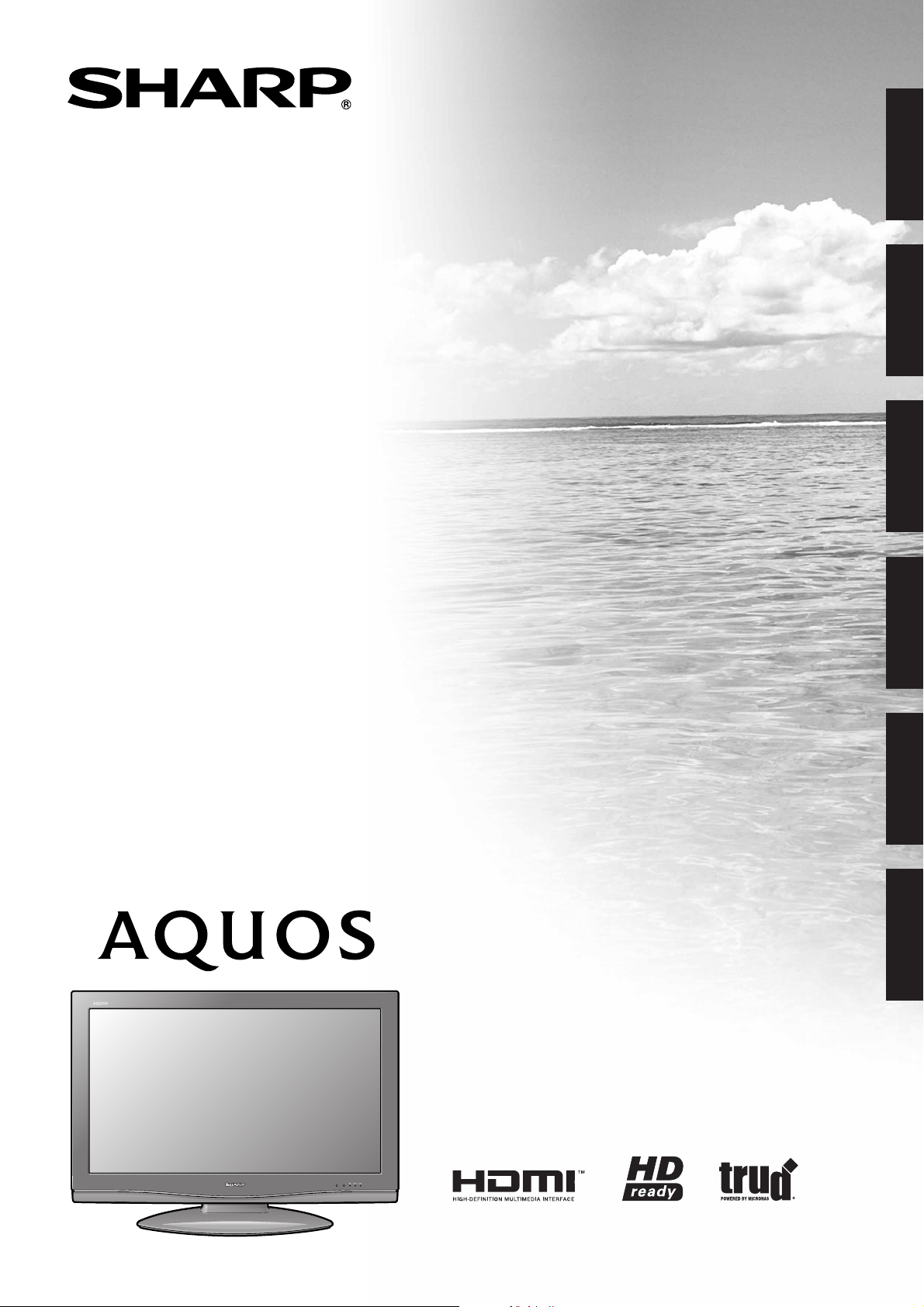
LC-32RA1E
LC-37RA1E
∆∏§∂√ƒ∞™∏ ª∂ ∂°Ãƒøª∏ √£√¡∏ LCD
(À°ƒø¡ ∫ƒÀ™∆∞§§ø¡)
TELEVISOR DE CRISTAL LÍQUIDO
∂§§∏¡π∫∞
PORTUGUÊS
LCD-FÄRG-TV
NESTEKIDENÄYTTÖINEN VÄRITELEVISIO
LCD FARVEFJERNSYN
LCD FARGEFJERNSYN
∂°Ã∂πƒπ¢π√ §∂π∆√Àƒ°π∞™
MANUAL DE OPERAÇÃO
BRUKSANVISNING
KÄYTTÖOHJE
BRUGSVEJLEDNING
BRUKERHÅNDBOK
SVENSKA
SUOMI
DANSK
NORSK
Page 2
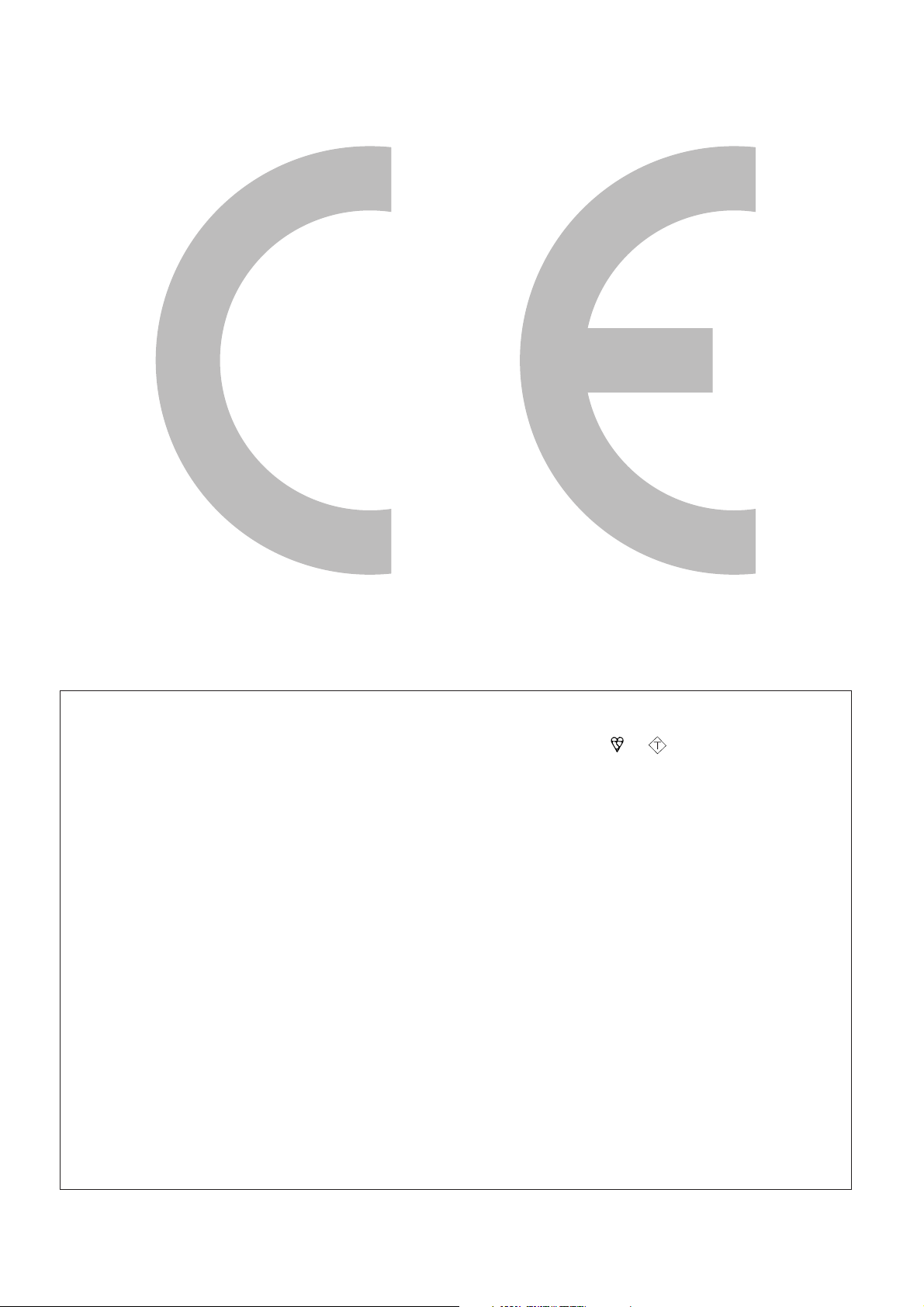
200.0
200,0
200.0
200,0
85.0
85,0
(506.0) / [542.0]
(506,0) / [542,0]
(796.4) / [920.0]
(796,4) / [920,0]
(700.4) / [823.0]
(700,4) / [823,0]
(83.9) / [100.0]
(83,9) / [100,0]
(115.1) / [115.9]
(115,1) / [115,9]
(250.0) / [291.4]
(250,0) / [291,4]
(343.0) / [377.0]
(343,0) / [377,0]
(589.6) / [657.0]
(589,6) / [657,0]
(532.1) / [600.0]
(532,1) / [600,0]
(57.5) / [57.0]
(57,5) / [57,0]
(395.1) / [464.0]
(395,1) / [464,0]
SPECIAL NOTE FOR USERS IN THE U.K.
The mains lead of this product is fitted with a non-rewireable (moulded) plug incorporating a 13A fuse. Should
the fuse need to be replaced, a BSI or ASTA approved BS 1362 fuse marked or
as above, which is also indicated on the pin face of the plug, must be used.
ASA
and of the same rating
Always refit the fuse cover after replacing the fuse. Never use the plug without the fuse cover fitted.
In the unlikely event of the socket outlet in your home not being compatible with the plug supplied, cut off the
mains plug and fit an appropriate type.
DANGER:
The fuse from the cut-off plug should be removed and the cut-off plug destroyed immediately and disposed of
in a safe manner.
Under no circumstances should the cut-off plug be inserted elsewhere into a 13A socket outlet, as a serious
electric shock may occur.
To fit an appropriate plug to the mains lead, follow the instructions below:
IMPORTANT:
The wires in the mains lead are coloured in accordance with the following code:
Blue: Neutral
Brown: Live
As the colours of the wires in the mains lead of this product may not correspond with the coloured markings
identifying the terminals in your plug, proceed as follows:
• The wire which is coloured blue must be connected to the plug terminal which is marked N or coloured black.
• The wire which is coloured brown must be connected to the plug terminal which is marked L or coloured red.
Ensure that neither the brown nor the blue wire is connected to the earth terminal in your three-pin plug.
Before replacing the plug cover make sure that:
• If the new fitted plug contains a fuse, its value is the same as that removed from the cut-off plug.
• The cord grip is clamped over the sheath of the mains lead, and not simply over the lead wires.
IF YOU HAVE ANY DOUBT, CONSULT A QUALIFIED ELECTRICIAN.
Page 3
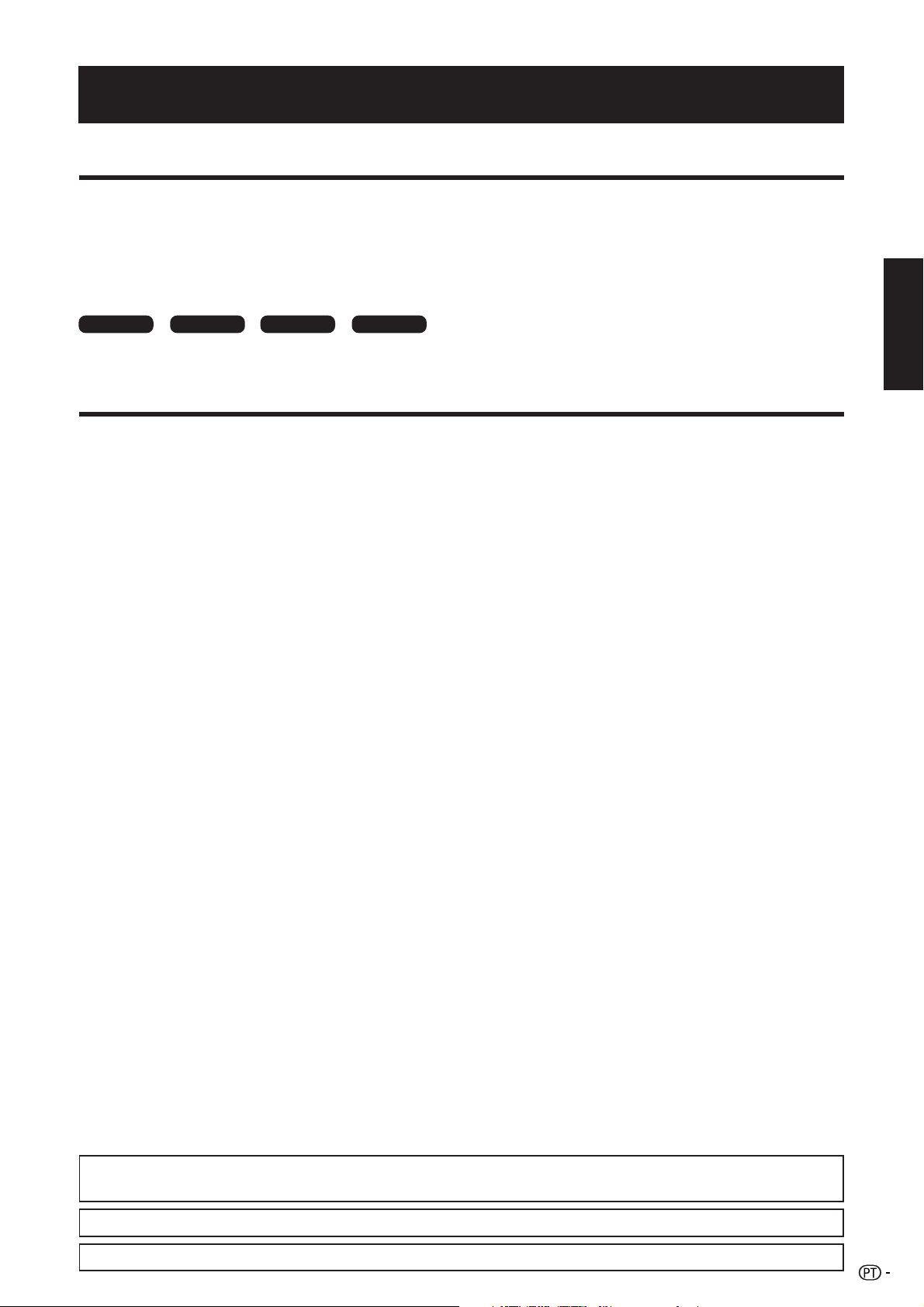
MANUAL DE UTILIZAÇÃO
PORTUGUÊS
Caro Cliente SHARP
Obrigado por ter adquirido um Televisor a cores LCD SHARP. Para garantir a segurança e muitos anos de
utilização sem problemas, recomenda-se a leitura das Importantes Precauções de Segurança antes de utilizar
est produto.
• As ilustrações e visualizações no ecrã constantes deste manual são apresentadas para efeitos explicativos e podem ser
um pouco diferentes das encontradas na prática.
• Os exemplos constantes deste manual baseiam-se no modelo LC-37RA1E.
• A SENHA pré-definida de fábrica é “1234”.
Apenas TV/AV
Apenas TV
Apenas PCApenas AV
: Estes ícones utilizados neste manual indicam que o item de menu
Índice
Caro Cliente SHARP ……………………………………… 1
Índice ……………………………………………………… 1
Importantes Precauções de Segurança ……………… 2
Acessórios fornecidos …………………………………… 2
Guia rápido ………………………………………………… 3
Colocar o pedestal …………………………………… 3
Instalar o televisor …………………………………… 3
Colocar as pilhas ……………………………………… 4
Utilizar o controlo remoto …………………………… 4
Cuidados a ter com o controlo remoto ……… 4
Controlo remoto ……………………………………… 5
Televisor (vista dianteira) …………………………… 6
Televisor (vista traseira) ……………………………… 6
Ligar o televisor ……………………………………… 7
Modo Espera ………………………………………… 7
Desligar o televisor …………………………………… 7
Auto-instalação inicial ………………………………… 7
Utilizar a lista de programas ………………………… 7
Utilizar equipamento externo …………………………… 8
Ligar um VCR ………………………………………… 8
Ligar uma consola de jogos ou uma câmara de
vídeo ……………………………………………… 8
Ligar um leitor de DVDs ……………………………… 8
Ligar um descodificador ……………………………… 9
Ligar um computador ………………………………… 9
Utilizar a função AV Link ……………………………… 9
Operação do menu ……………………………………… 10
Botões de operação do menu ……………………… 10
Visualização no ecrã ………………………………… 10
Operações comuns …………………………………… 11
Menu Imagem ………………………………………… 12
MODO AV ………………………………………… 12
OPC …………………………………………… 12
Definições de imagem …………………………… 12
Avançado ………………………………………… 12
Temp Cor …………………………………… 13
Preto ………………………………………… 13
3D-Y/C ……………………………………… 13
Preto e branco ……………………………… 13
Modo Filme ………………………………… 13
truD …………………………………………… 13
Menu Áudio …………………………………………… 13
Definição I/P ………………………………… 13
MODO AV ………………………………………… 13
Definições de áudio ……………………………… 13
Surround…………………………………………… 14
pode ser definido ou ajustado apenas no modo de entrada
seleccionado.
PORTUGUÊS
Vol. Aut. …………………………………………… 14
Voz nítida ………………………………………… 14
Menu Controlo de energia …………………………… 14
Sem sinal ………………………………………… 14
Sem operação …………………………………… 14
Gerên. energia …………………………………… 14
Menu Configuração …………………………………… 14
Auto-Instalação ……………………………………14
Configuração de programação ………………… 15
Busca automática …………………………… 15
Ajuste manual ……………………………… 15
Sint. Fina ………………………………… 15
Sist. de Cor ………………………………15
Sist. som (Sistema de transmissão) … 15
Etiqueta ………………………………… 15
Saltar …………………………………… 15
Descodif. ………………………………… 15
Bloqueio ………………………………… 16
Classificação ………………………………… 16
Apagar programa …………………………… 16
Bloqueio de criançãs …………………………… 16
Marca entrada …………………………………… 16
Sincronia Fina …………………………………… 17
Posição …………………………………………… 17
WSS (Sinais de Ecrã Panorâmico) …………… 17
Modo 4:3 ………………………………………… 17
Idioma …………………………………………… 17
Menu Opções ………………………………………… 17
Somente Áudio …………………………………… 17
DNR (Redução de Ruídos Digitais) …………… 18
Configuração HDMI ……………………………… 18
Seleção de entrada ……………………………… 18
Sist. de Cor ……………………………………… 18
Demo …………………………………………… 18
Funções úteis ……………………………………………… 19
Modo amplo …………………………………………… 19
Imagem estática ……………………………………… 20
Função Teletexto ……………………………………… 20
Apêndice …………………………………………………… 21
Solução de problemas ……………………………… 21
Especificações da porta RS-232C ………………… 22
Especificações ………………………………………… 23
Acessórios opcionais ………………………………… 23
Tabela de compatibilidade com computadores …… 23
Eliminação depois do fim da vida útil ……………… 24
• “HDMI, o logotipo HDMI e High-Definition Multimedia Interface são marcas comerciais ou marcas registadas da
HDMI Licensing LLC.”
• truD é uma marca registada de Micronas na Alemanha e em outros países.
• O logotipo “HD ready” é uma marca registada da EICTA.
1
Page 4
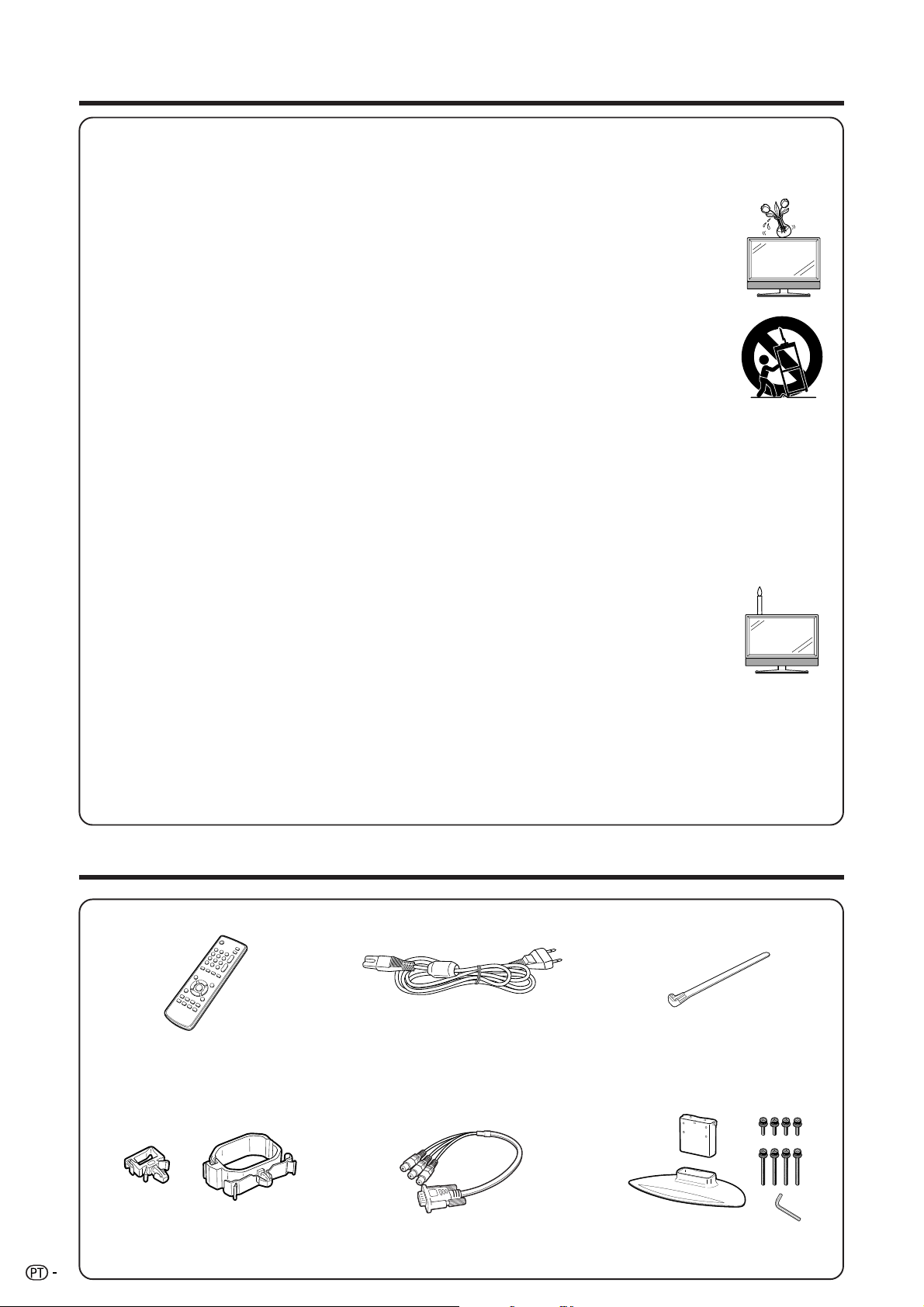
Importantes Precauções de Segurança
• Limpeza—Desligue o fio de alimentação CA da tomada de corrente CA antes de limpar o aparelho. Utilize um
pano húmido para limpar o aparelho. Não utilize produtos de limpeza líquidos ou em aerossol.
• Água e humidade—Não utilize este aparelho próximo de água - por exemplo, próximo de uma banheira, lavatório,
lava-loiça, tanque de lavar roupa, piscina ou cave húmida.
• Não coloque jarras ou outros recipientes com água em cima do aparelho.
Pode ocorrer derrames de água sobre o aparelho e causar incêndio ou choque eléctrico.
• Pedestal—Não coloque este aparelho num carrinho, pedestal, tripé ou mesa instáveis. O
aparelho pode cair se for colocado sobre uma base instável, com consequentes lesões pessoais
e danos no aparelho, Utilize apenas carrinhos, pedestais, tripés, suportes ou mesas
recomendados pelo fabricante ou vendidos com o aparelho. Ao instalar o aparelho na parede,
certifique-se de que segue as instruções do fabricante. Utilize apenas peças de montagem
recomendadas pelo fabricante.
• Quando deslocar o aparelho para outro local utilizando um carrinho, deve ter bastante cuidado.
Paragens bruscas, força excessiva e superfícies irregulares podem fazer com que o aparelho
caia do carrinho.
• Ventilação — Os orifícios de ventilação e outras aberturas da caixa são concebidos para
ventilação. Não tape nem obstrua esses orifícios e aberturas, pois uma ventilação insuficiente
pode causar sobreaquecimento e/ou reduzir a vida útil do aparelho. Não coloque o aparelho sobre cama, sofá,
tapete ou superfície semelhante, pois estes artigos podem obstruir os orifícios ou aberturas de ventilação. Este
aparelho não foi concebido para ser encastrado; não coloque este aparelho em locais fechados, como por
exemplo em estante ou prateleira, excepto se esses locais tiverem a ventilação apropriada ou se as instruções
do fabricante estiverem a ser seguidas.
• O ecrã de cristais líquidos utilizado neste aparelho é de vidro. Por isso, pode partir-se se o aparelho cair ou se
for submetido a impactos. Cuidado para não se cortar com pedaços de vidro, caso o ecrã LCD se parta.
• Fontes de calor—O aparelho deve ser colocado longe de fontes de calor tais como radiadores, aquecedores,
fogões, fornos e outros aparelhos que produzam calor (inclusive amplificadores).
Para evitar incêndios, nunca coloque qualquer tipo de vela ou outro tipo de chama sobre o aparelho ou próximo deste.
•
• Para evitar incêndios ou choques eléctricos, não coloque o fio de alimentação CA debaixo do
televisor ou de qualquer outro item pesado.
• Evite que uma imagem estática fique exibida durante muito tempo, já que isso poderá provocar o
aparecimento de uma imagem residual.
• Verifica-se consumo de energia sempre que a ficha principal esteja ligada.
O ecrã LCD é um produto de alta tecnologia que lhe proporciona grandes detalhes de imagem.
Devido ao grande número de píxeis, poderão aparecer ocasionalmente no ecrã alguns píxeis não-activos
sob a forma de pontos fixos azuis, verdes ou vermelhos.
Tais ocorrências são normais e não constituem uma avaria.
Cuidados ao transportar o televisor
Ao deslocar o televisor, isso deve ser feito sempre por duas pessoas, utilizando ambas as mãos e com
cuidado para não se exercer pressão sobre o ecrã.
Acessórios fornecidos
Controlo remoto (g1) Fio de alimentação CA
(g1)
O formato do produto pode ser
diferente consoante o país.
Páginas 4 e 5
Grampo para cabos
(Pequenog1, Grandeg1)
Adaptador entre D-Sub de
15 pinos e 3 RCA (g1)
Página 3
Braçadeira (g1)
Página 3
Pedestal (g1)
Página 3
• Pilhas de tamanho “AA” (g2)....... Página 4
2
Página 8
• Manual de Utilização (esta publicação)
Página 3
Page 5
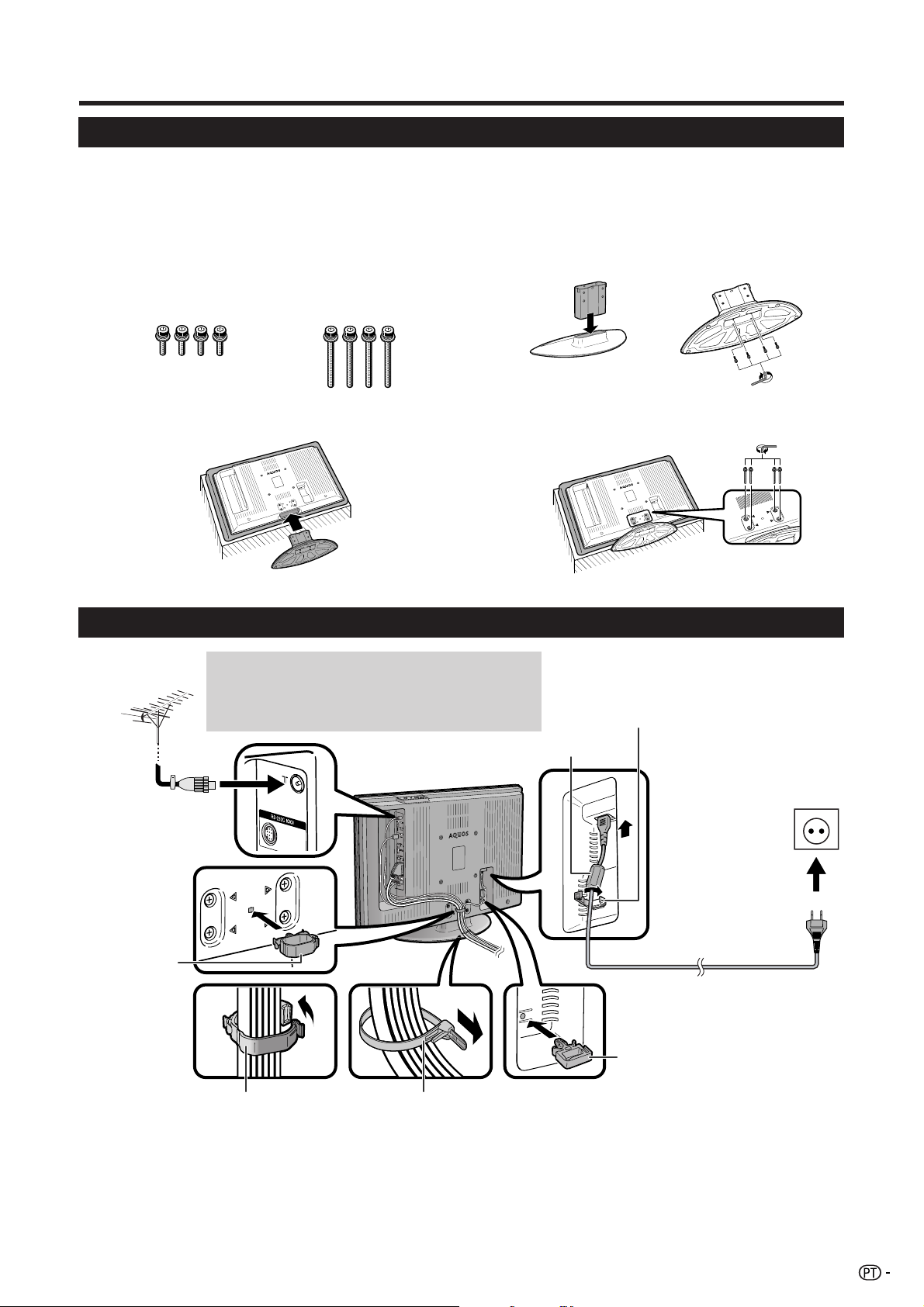
Guia rápido
Colocar o pedestal
Antes de realizar a operação, coloque um material almofadado/macio sobre a base de trabalho para aí
colocar o televisor e certifique-se de que a área é completamente plana. Isto evitará danos no aparelho.
Antes de colocar (ou de retirar) o pedestal, desligue o fio de alimentação CA do terminal AC INPUT.
1 Verifique se, junto com o televisor, estão
presentes os oito parafusos.
Parafusos curtos
(m4)
(utilizados na etapa 2)
Parafusos compridos
(m4)
(utilizados na etapa 4)
3 Introduza o pedestal na abertura existente na
parte inferior do televisor.
NOTA
• Para soltar o pedestal, realize as etapas pela ordem inversa.
Instalar o televisor
Núcleo de ferrite
O núcleo de ferrite deve ser fixado ao fio de
alimentação CA para sempre e não deve nunca
voltar a ser retirado desse fio.
2 Fixe as duas partes do pedestal uma à outra
utilizando os 4 parafusos curtos, conforme
indicado.
4 Introduza e aperte os 4 parafusos compridos na
parte de trás do televisor, conforme indicado.
Fixe o fio de alimentação CA
com o grampo (pequeno).
Núcleo de ferrite
Coloque o televisor perto
da tomada CA e mantenha
Ficha normalizada
DIN45325 (IEC 169-2)
Cabo coaxial de
75 ohms
Grampo
para cabos
(grande)
Fixe os cabos com o grampo (grande).
Grampo para cabos
(pequeno)
Braçadeira
a ficha acessível.
O formato do
produto pode ser
diferente consoante
o país.
Fio de alimentação CA
Colocar o televisor na parede
• Este televisor deve ser montado na parede apenas com o suporte de montagem na parede disponível junto da
SHARP. (Consulte a página 23.) A utilização de outros suportes de montagem na parede pode causar uma montagem
instável e causar lesões graves.
• Quando utilizar o suporte de montagem na parede AN-37AG2 (SHARP), regule o ângulo do televisor para 0° ou 5°.
Não regule o ângulo para mais de 10°.
• A instalação do televisor a cores requer qualificações específicas, pelo que deve ser realizada apenas por um
técnico qualificado. O cliente não deve tentar instalar o televisor. A SHARP não se responsabiliza por qualquer
montagem incorrecta ou por qualquer montagem que resulte em acidentes ou lesões.
• Recomenda-se que contacte um técnico qualificado para instalar o televisor na parede utilizando um suporte opcional.
3
Page 6
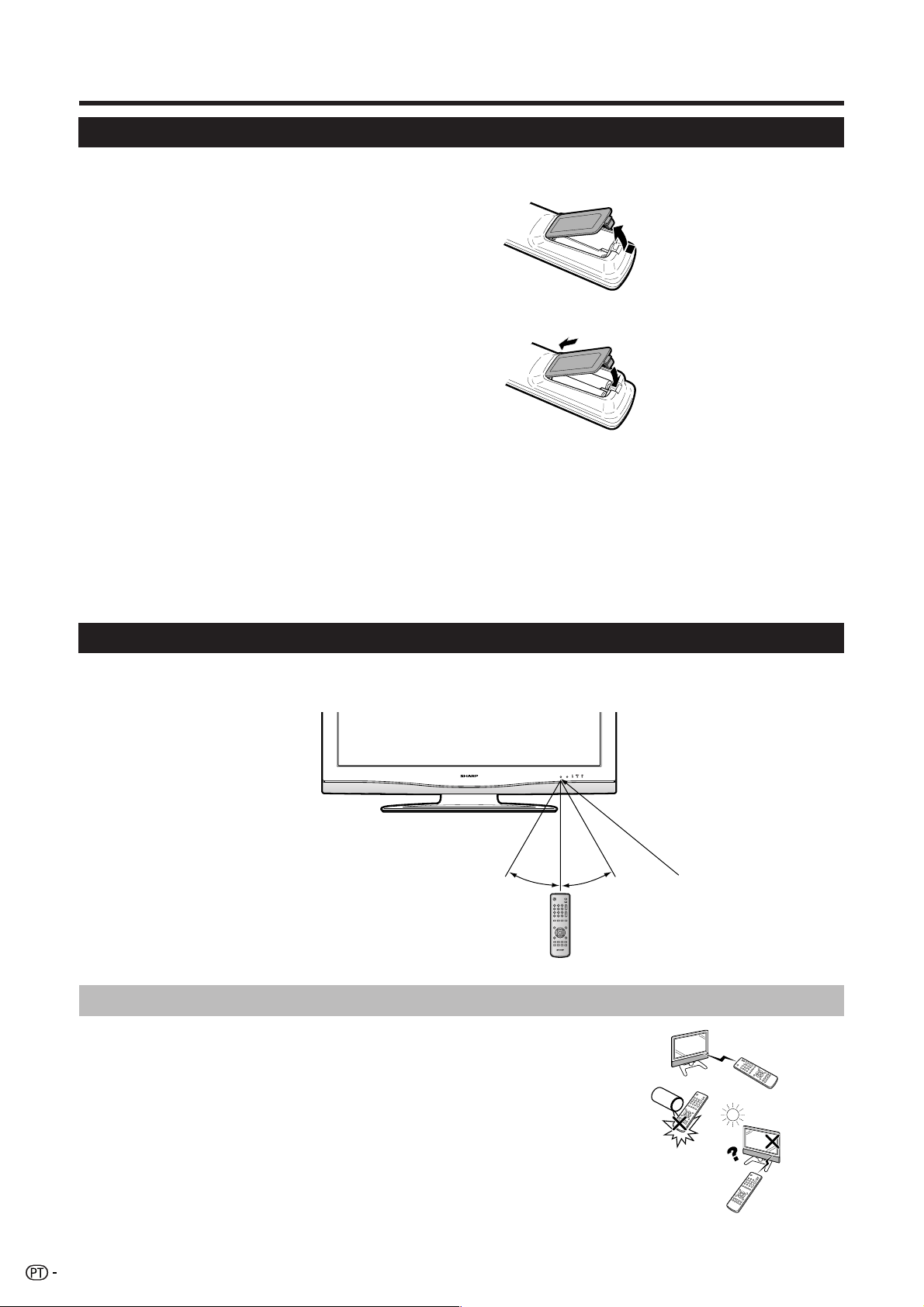
Guia rápido
Colocar as pilhas
Antes de utilizar o televisor pela primeira vez, coloque duas pilhas “AA” (fornecidas). Quando as pilhas ficarem
fracas e o controlo remoto deixar de funcionar normalmente, substitua as pilhas por pilhas “AA” novas.
1 Segure a patilha da tampa das pilhas e puxe a
tampa na direcção da seta.
2 Coloque as duas pilhas “AA” fornecidas com o
aparelho.
• Coloque as pilhas de forma a que os terminais das
pilhas fiquem virados para as respectivas posições
(e) e (f) do compartimento das pilhas.
1
3 Introduza a patilha mais pequena da tampa das
pilhas na abertura (1) e empurre a tampa para
baixo até encaixar na posição correcta (2)
emitindo um estalido.
CUIDADO
A utilização indevida de pilhas pode resultar em derrames de produtos químicos ou explosões. Assegure-se de que segue
as instruções abaixo.
• Não misture pilhas de tipos diferentes. Pilhas de tipos diferentes possuem características diferentes.
• Não misture pilhas novas e pilhas usadas. Misturar pilhas novas e usadas reduz a vida útil das pilhas novas e pode
causar derrames em pilhas usadas.
• Retire as pilhas assim que estejam sem carga. Os produtos químicos das pilhas que saem das pilhas em caso de
derrames podem causar irritações. Em caso de derrame, limpe a área cuidadosamente com um pano.
• As pilhas fornecidas com este produto podem ter uma vida útil mais curta que o normal, devido às condições de
armazenamento.
• Caso se preveja que o controlo remoto vá estar muito tempo sem ser utilizado, retire as pilhas.
2
Utilizar o controlo remoto
Utilize o controlo remoto, apontando-o para o sensor do controlo remoto no televisor. Objectos entre o controlo
remoto e o sensor do controlo remoto no televisor podem impedir que o controlo remoto funcione bem.
5 m
30°30°
Cuidados a ter com o controlo remoto
• Não submeta o controlo remoto a impactos.
Para além disso, não exponha o controlo remoto a líquidos e não o coloque
em locais húmidos.
• Não exponha o controlo remoto a luz solar directa. O calor poderá causar
danos no controlo remoto.
• O controlo remoto poderá não funcionar bem, se o sensor do controlo
remoto no televisor estiver exposto a luz solar directa ou a outro tipo de
iluminação forte. Se for esse o caso, mude o ângulo de incidência da
iluminação, altere a posição do televisor ou accione o controlo remoto
mais perto do televisor.
Sensor do controlo remoto
4
Page 7
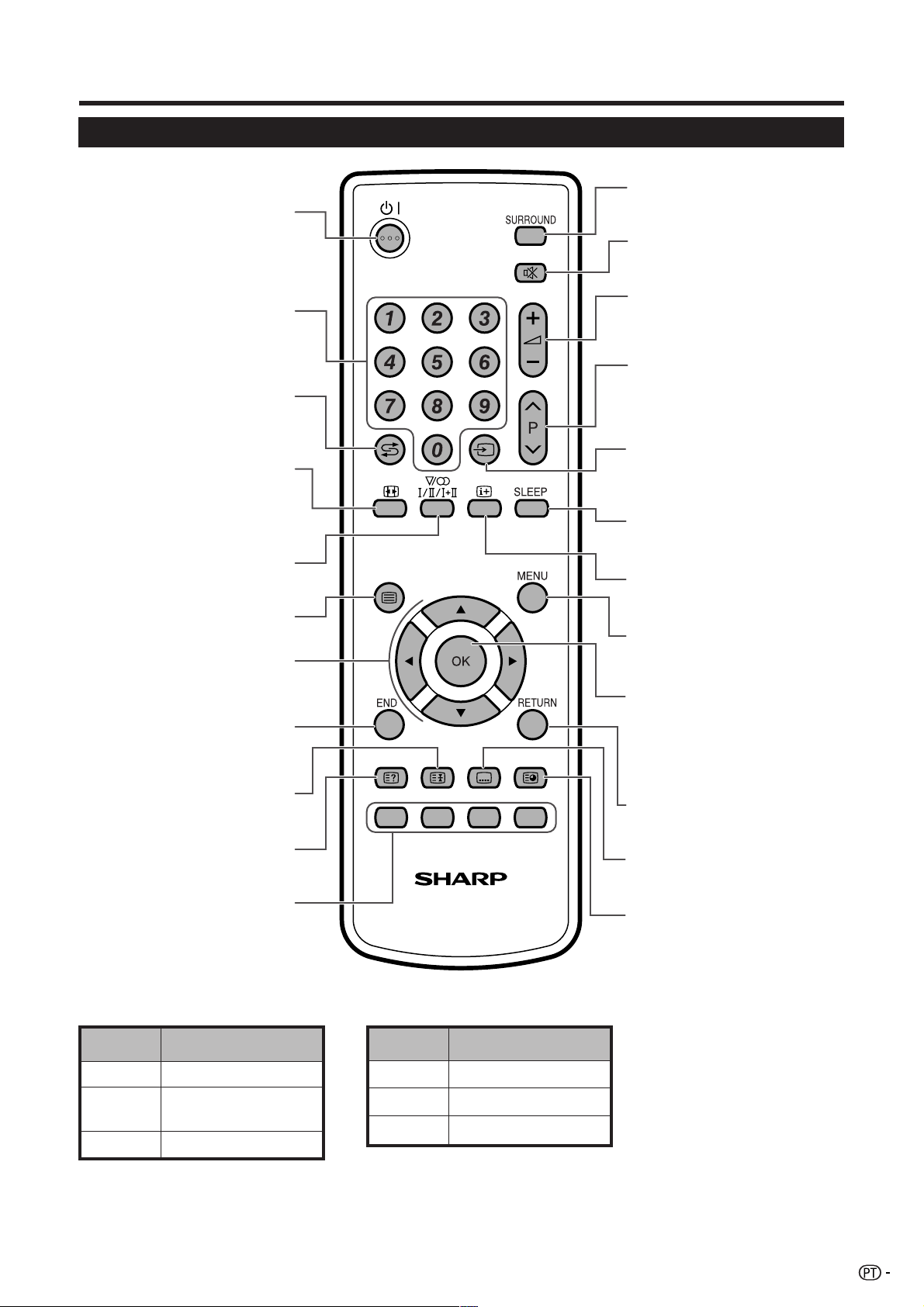
Guia rápido
Controlo remoto
B (Espera/Ligar)
Entra no modo Espera ou liga o
aparelho.
(Consulte a página 7.)
0–9
Ajusta o canal no modo TV.
Ajusta a página no modo Teletexto.
A (Retornar)
Prima para voltar à imagem anterior no
modo normal de visualização.
f (Modo amplo)
Selecciona o Modo amplo.
(Consulte a página 19.)
Define a área de ampliação no modo
Teletexto.
(Consulte a página 20.)
2 (Modo Som)
Selecciona o modo Som Multiplex.
(Ver abaixo.)
m (Teletexto)
(Consulte a página 20.)
a/b/c/d (Cursor)
Selecciona um item pretendido no
ecrã de definição.
END
Sai do ecrã do menu.
SURROUND
Liga e desliga os efeitos de som
surround.
e (Silenciar)
Liga e desliga o som.
i (k/l) (Volume)
i (k) Aumenta o volume.
i (l) Diminui o volume.
P (r/s)
TV: Selecciona o canal.
Dispositivo externo: Liga o modo de
entrada TV.
Teletexto: Passa para a página seguinte/
anterior.
b (Fonte entrada)
Selecciona a fonte de entrada.
(TV, EXT1, EXT2, EXT3, EXT4, EXT5,
EXT6) (Consulte a página 8.)
SLEEP
Ativa e desativa o temporizador para
desligar (incrementos de 30 min. até ao
máximo de 2 hrs. e 30 min.).
p (Exibe informações)
(Consulte a página 20.)
MENU
Apresenta o ecrã MENU.
(Consulte a página 10.)
OK
Executa um comando no ecrã do
menu.
Apresenta a lista de programas.
(Exceto entrada externa.)
(Consulte a página 7.)
3 (Congelar/Parar)
(Consulte a página 20.)
k (Revela Teletexto oculto)
(Consulte a página 20.)
Cor (Vermelho/Verde/Amarelo/Azul)
Selecção de transmissões de TV NICAM Selecção de transmissões de TV A2
Sinal
Estéreo
Bilingue
Monofónico
(Consulte a página 20.)
Itens seleccionáveis
NICAM ESTÉREO, MONO
NICAM CH A, NICAM CH B,
NICAM CH AB, MONO
NICAM MONO, MONO
Sinal
Estéreo
Bilingue
Monofónico
Itens seleccionáveis
ESTÉREO, MONO
CH A, CH B, CH AB
MONO
NOTA
• Quando não for recebido qualquer sinal, o modo Som exibirá “MONO”.
RETURN
Volta ao ecrã anterior do menu.
[ (Legenda para teletexto)
(Consulte a página 20.)
1 (Subpágina)
(Consulte a página 20.)
5
Page 8
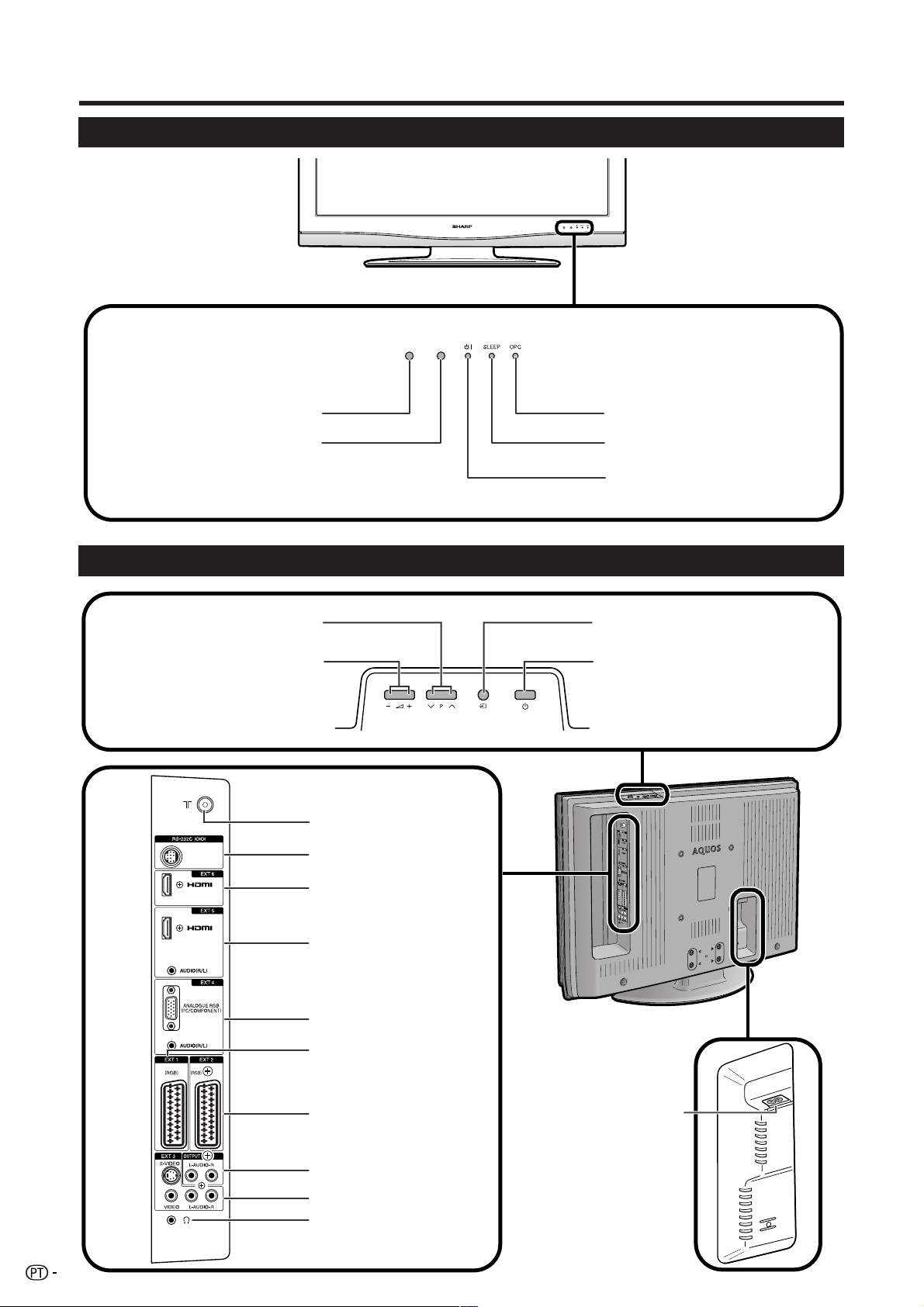
Guia rápido
Televisor (vista dianteira)
Sensor do controlo remoto
Sensor OPC
Televisor (vista traseira)
P (s/r)
(Botões de programas [canais])
i (l/k)
(Botões do volume)
Indicador OPC
Indicador SLEEP
Indicador B (Espera/Ligado)
b (Botão de entrada)
a (Botão de alimentação principal)
Entrada de antena
Terminal RS-232C
Terminal EXT 6 (HDMI)
Terminais EXT 5
(HDMI/AUDIO)
Terminais EXT 4
Terminal EXT 1 (RGB)
Terminal EXT 2 (RGB)
Terminais OUTPUT (áudio)
Terminais EXT 3
Entrada para auscultadores
6
Terminal AC INPUT
(Entrada AC)
Page 9
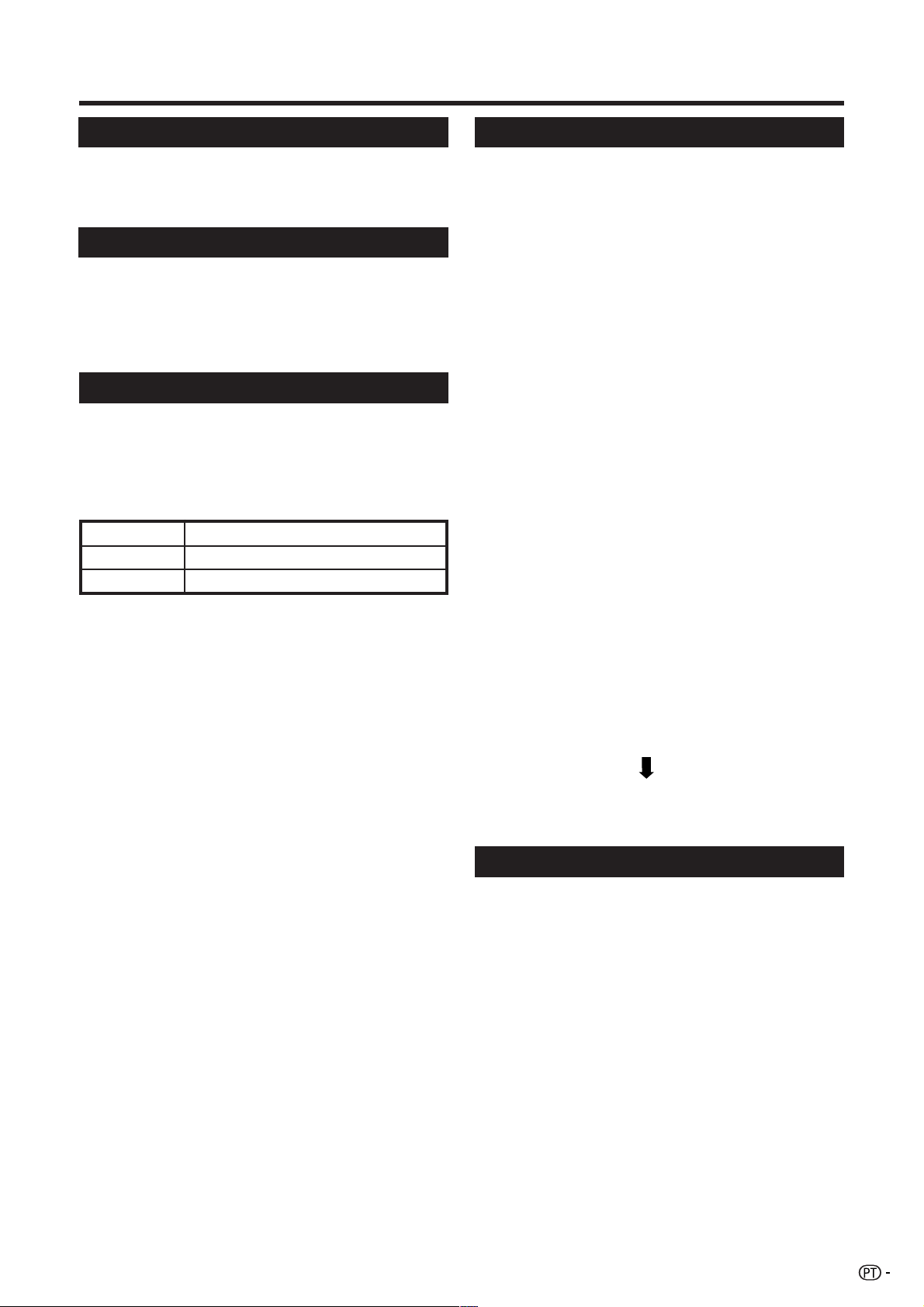
Guia rápido
Ligar o televisor
Prima a no televisor.
• O indicador B do televisor muda de vermelho para
verde.
Modo Espera
Prima B no controlo remoto.
• O televisor entra no modo Espera e a imagem no ecrã
desaparece.
• O indicador B do televisor muda de verde para
vermelho.
Desligar o televisor
Prima a no televisor.
• O indicador B no televisor desaparece gradualmente.
• Quando se desliga o televisor premindo a, não se pode
ligar o televisor premindo B no controlo remoto.
Indicador de estado do televisor
Apagado
Vermelho
Verde
NOTA
• Caso se preveja que o televisor vá estar muito tempo sem
ser utilizado, certifique-se de que desliga o fio de
alimentação CA da tomada da parede.
• O aparelho continuará sempre a consumir um pouco de
electricidade, mesmo depois de desligado no botão a.
Desligado
O televisor está em modo Espera.
O televisor está ligado.
Auto-instalação inicial
A auto-instalação é activada, quando se ligar o
televisor pela primeira vez após a aquisição. Pode-se
definir automaticamente o idioma, o país e os canais
em operações sucessivas.
NOTA
• A auto-instalação inicial só funciona uma vez. Se a autoinstalação inicial não for concluída (por exemplo quando
o ecrã do menu desaparecer por inactividade durante
alguns minutos, quando faltar a electricidade, etc.), tente
efectuar a Auto-Instalação a partir do menu Configuração.
(Consulte a página 14.)
• A auto-instalação inicial é interrompida premindo
RETURN.
1 Definição do idioma para a visualização no ecrã.
1 Prima a/b/c/d para escolher o idioma
pretendido de entre os apresentados no ecrã.
2 Prima OK para confirmar a escolha.
2 Definição do país ou área
1 Prima a/b/c/d para escolher a área ou país
pretendido de entre os apresentados no ecrã.
2 Prima OK para confirmar a escolha.
• A busca automática de programas começa.
Depois desta definição, a busca automática inicia-se
na seguinte sequência.
1 Busca automática de programas
2 Denominação automática
3 Reordenamento automático
4 Transferência de pré-definições
Não é necessário executar nenhuma operação
durante a busca automática.
O menu Configuração desaparece e pode ver o
programa no canal 1.
Utilizar a lista de programas
Pode também seleccionar o canal pretendido na lista
de programas em vez de utiizar os botões numéricos
0-9 ou P (r/s).
1 Prima OK quando não for apresentado qualquer
outro ecrã do menu. (Exceto entrada externa.)
2 Prima a/b para seleccionar o canal que pretende
sintonizar e prima OK.
3 Prima END para sair da lista de programas.
7
Page 10

Utilizar equipamento externo
Configuração da fonte de entrada
Para ver imagens de uma fonte externa, seleccione a fonte de entrada utilizando b no controlo remoto ou no
televisor.
NOTA
• Os cabos identificados com um * são itens à venda no mercado.
Ligar um VCR
Pode utilizar o terminal EXT 1 ou 2 para ligar o aparelho
a um VCR e a outro equipamento audiovisual.
Caso o VCR suporte sistemas de ligação TV-VCR “AV
Link” avançados, pode ligar o VCR ao terminal EXT 2
do televisor utilizando um cabo SCART com total
ligação com fios.
Cabo SCART* Cabo SCART*
VCR
Descodificador
EXT 1 ou 2
NOTA
• Os sistemas de ligação TV-VCR “AV Link” avançados
podem não ser compatíveis com algumas fontes externas.
• Não há saída de TV (TV-OUT) de EXT 1 quando se
selecciona EXT 5 (HDMI) ou EXT 6 (HDMI) como entrada.
Ligar uma consola de jogos ou uma câmara de vídeo
Uma consola de jogos, uma câmara de vídeo e alguns
outros equipamentos audiovisuais são ligados
utilizando os terminais EXT 3.
Cabo AUDIO*
Cabo S-video*
Ligar um leitor de DVDs
Pode utilizar os terminais EXT 2, 3, 4, 5 (HDMI) ou 6
(HDMI) para ligar o aparelho a um leitor de DVDs e a
outro equipamento audiovisual.
Cabo AUDIO*
Cabo S-video*
ou
VIDEOS-VIDEOL-AUDIO-R
AV OUTPUT
Leitor de DVDs
NOTA
• EXT 3: Um terminal S-VIDEO tem prioridade sobre os
terminais de VIDEO.
Cabo de
componente*
PR
CR)
(
CB)
(
COMPONENT
YPB
Cabo minijack estéreo
de 3,5 mm de diâmetro*
Cabo de
componente
de vídeo*
Adaptador entre D-Sub
de 15 pinos e 3 RCA
(fornecido)
EXT 3
EXT 4
ou
AV OUTPUT
Consola de
jogos
VIDEOS-VIDEOL-AUDIO-R
Câmara de
vídeo
Cabo de
componente
de vídeo*
EXT 3
NOTA
• EXT 3: Um terminal S-VIDEO tem prioridade sobre os
terminais de VIDEO.
8
Leitor de DVDs
Cabo/adaptador de
conversão HDMI-DVI*
Quando utilizar um cabo/
Leitor de DVDs
adaptador de conversão
HDMI-DVI, introduza o
sinal áudio aqui. Caso
EXT 5
contrário, utilize EXT 6.
Cabo HDMI*
EXT 6
Leitor de DVDs
NOTA
• Quando ligar um cabo/adaptador de conversão HDMIDVI ao terminal HDMI, a imagem pode não surgir muito
nítida.
Page 11

Utilizar equipamento externo
Ligar um descodificador
Pode-se utilizar o terminal EXT 1 para ligar um
descodificador e outro equipamento audiovisual.
EXT 1
Cabo SCART*
Descodificador
NOTA
• Quando o descodificador tiver de receber sinal do
televisor, certifique-se de que define “Descodificador”
para “EXT1” no menu “Ajuste manual” da Configuração
de programação. (Consulte a página 15.)
• Não ligue o descodificador ao terminal EXT 2.
Ligar um computador
Utilize os terminais EXT 4 para ligar um computador.
Computador
Cabo RGB*
Cabo minijack estéreo
de 3,5 mm de diâmetro*
Computador
Cabo de conversão RGB/DVI*
EXT 4
EXT 4
Utilizar a função AV Link
Este televisor está equipado com três funções AV Link
normais para fácil ligação entre o televisor e outros
equipamentos audiovisuais.
Reprodução com um toque
Com o televisor no modo Espera, liga e reproduz
automaticamente a imagem da fonte audiovisual
(p. ex. VCR, DVD).
WYSIWYR (Grava-Se O Que Se Vê)
Quando o controlo remoto do VCR que está ligado
possuir um botão WYSIWYR, pode iniciar a gravação
automaticamente premindo o botão WYSIWYR.
Transferência de configuração
Transfere automaticamente as informações de
configuração de canais do sintonizador do televisor
para o do equipamento audiovisual ligado (p. ex. VCR)
através do terminal EXT 2.
NOTA
• Consulte os manuais de utilização de cada equipamento
audiovisual para mais pormenores.
• Funciona apenas quando o equipamento audiovisual
estiver ligado ao terminal EXT 2 do televisor com AV Link
através do cabo SCART com total ligação com fios.
• Só é possível utilizar a função AV Link, se o televisor tiver
sido devidamente configurado através dos procedimentos
de auto-instalação com o equipamento audiovisual ligado
(página 7, Auto-instalação inicial).
A disponibilidade da função AV Link depende do
equipamento audiovisual usado. Pode não ser possível
utilizar as funções descritas total ou parcialmente,
consoante o tipo do equipamento utilizado e o fabricante
do mesmo.
Cabo minijack estéreo
de 3,5 mm de diâmetro*
NOTA
• Os cabos identificados com um * são itens à venda no
mercado.
• Os terminais de entrada para computador (PC) são
compatíveis com DDC1/2B.
• Consulte a página 23 para informações sobre os sinais
de computador compatíveis com o televisor.
• Quando estiver a ligar um computador, o sinal de entrada
correcto é automaticamente detectado.
9
Page 12
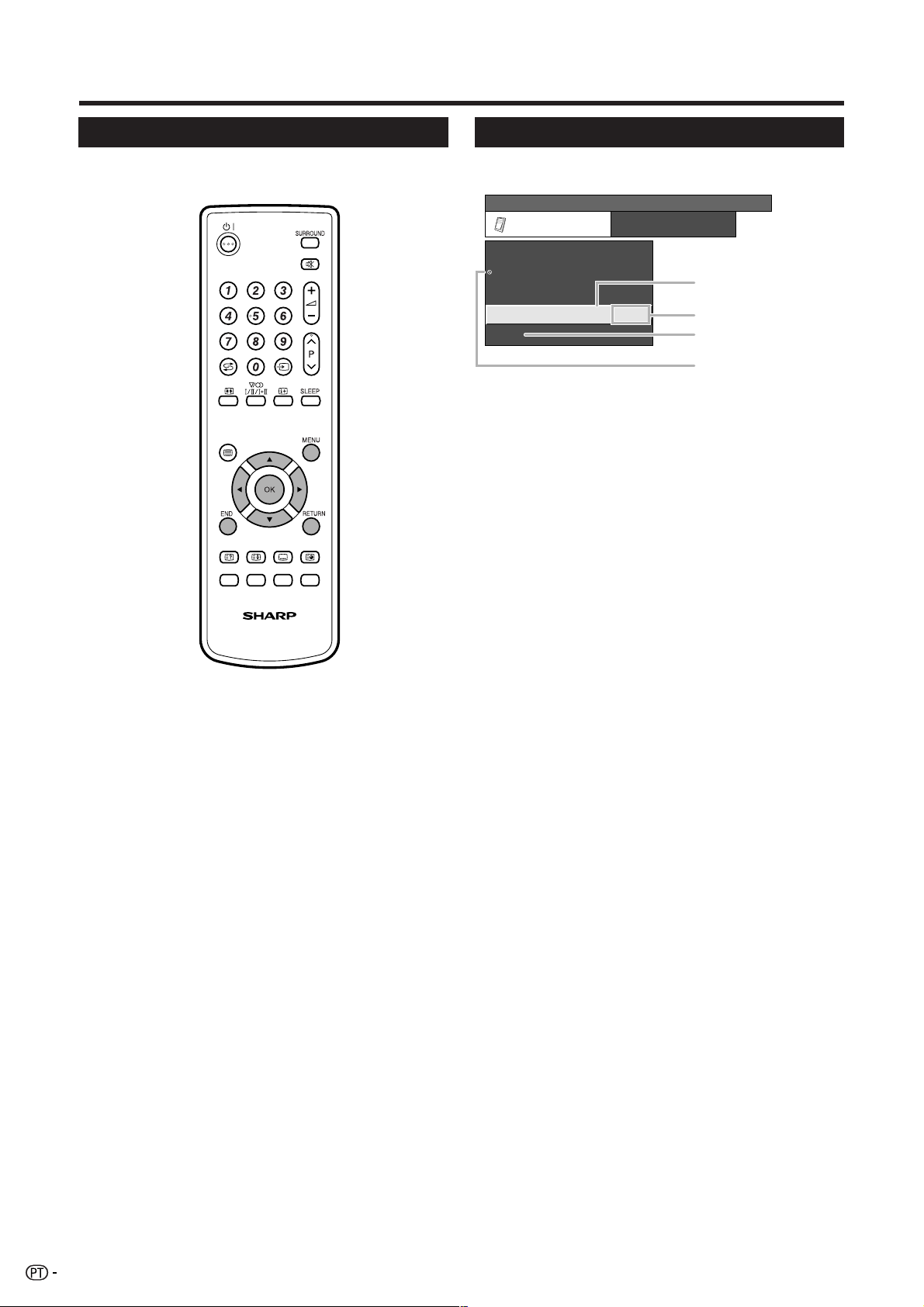
Operação do menu
Botões de operação do menu
Utilize os seguintes botões do controlo remoto para
efectuar operações no menu.
MENU: Prima para abrir ou fechar o ecrã do menu.
a/b/c/d: Prima para escolher um item no ecrã ou para
definir o item seleccionado.
Visualização no ecrã
Exemplo
...
[
MENU
Opções
Opções
Somente Áudio
DNR
Selecção de entrada
Sist. de Cor
Demo
Sist. de Cor
1 Item exibido a amarelo
• Indica o item seleccionado no momento.
2 Item entre parênteses
• Indica a definição actual do item.
3 Item exibido a branco
• Indica que o item pode ser seleccionado.
4 Item com 4 exibido a cinzento
• Indica que o item não pode ser seleccionado por
várias razões.
NOTA
• As opções do menu variam consoante os modos de
entrada seleccionados, mas os procedimentos de
funcionamento são os mesmos.
• Os ecrãs apresentados no manual de utilização são
apresentados para efeitos explicativos (alguns estão
ampliados, outros estão parcialmente cortados) e podem
ser um pouco diferentes dos encontrados na prática.
[Desact.]
[CVBS]
[Auto]
]
1
2
3
4
OK: Prima para seguir para o próximo passo ou
para concluir a definição.
RETURN: Prima para voltar ao passo anterior.
END: Prima para sair do item do menu.
10
Page 13

Operação do menu
Temp Cor
Preto
3D-Y/C
Preto e branco
Modo Filme
truD
Definição I/P
Alto
Meio alto
Meio
Meio baixo
Baixo
Operações comuns
Operação do menu: A
1 Prima MENU e o ecrã do MENU aparece.
2 Prima c/d para seleccionar o menu pretendido.
3 Prima a/b para seleccionar o item de menu
pretendido e depois prima OK (Exemplo: MODO
AV, OPC, etc.).
• Escolha “Reset” para colocar todas as definições
nos valores de fábrica.
[
]
MENU
MODO AV [PADRÃO]
OPC
Retro-ilumin.[+6] –8
Contraste
Brilho
Cor
Matiz
Nitidez
Avançado
Reset
Imagem
Imagem Áudio
0
[+30]
–30
[0]
–30
[0]
–30
[0]
[0]
–10
[Desact.]
+8
+40
+30
+30
+30
+10
4 Prima a/b/c/d para escolher o item à sua
escolha e prima OK.
Operação do menu: B
1 Prima MENU e o ecrã do MENU aparece.
2 Prima c/d para seleccionar o menu pretendido.
3 Prima a/b para seleccionar um item de menu à
sua escolha (Exemplo: Retro-ilumin., Contraste,
etc.).
4 Prima c/d para definir o item para a posição
pretendida.
• Escolha “Reset” para colocar todas as definições
nos valores de fábrica.
...
[
MENU
MODO AV [PADRÃO]
OPC
Retro-ilumin.[+6] –8
Contraste
Brilho
Cor
Matiz
Nitidez
Avançado
Reset
Imagem
Retro-ilumin.
Imagem Áudio
[+30]
0
[0]
–30
[0]
–30
[0]
–30
[0]
–10
]
[Desact.]
+8
+40
+30
+30
+30
+10
Desact.
Activado
Activ(ecrã)
Operação do menu: C
1 Prima MENU e o ecrã do MENU aparece.
2 Prima c/d para seleccionar o menu pretendido.
3 Prima a/b para seleccionar o item de menu
pretendido e depois prima OK (Exemplo:
Avançado, Demo, etc.).
4 Prima a/b para seleccionar o item de menu
pretendido e depois prima OK (Exemplo: Temp
Cor, Preto, etc.).
• Escolha “Reset” para colocar todas as definições
nos valores de fábrica.
5 Prima a/b/c/d para seleccionar ou definir o
item pretendido e depois prima OK.
11
Page 14

Operação do menu
Temp Cor
Preto
3D-Y/C
Preto e branco
Modo Filme
truD
Definição I/P
Alto
Meio alto
Meio
Meio baixo
Baixo
TítuloB
Menu Imagem
[
]
MENU
MODO AV [PADRÃO]
OPC
Retro-ilumin.[+6] –8
Contraste
Brilho
Cor
Matiz
Nitidez
Avançado
Reset
MODO AV
Operação do menu: A (página 11)
O modo AV oferece cinco opções para escolher a que
melhor se adapta ao ambiente do sistema, que pode
variar devido a factores como luminosidade da sala,
tipo de programa a ver ou tipo de imagem recebida
de um equipamento externo.
Item
PADRÃO: Para uma imagem de alta definição numa sala
normalmente clara. (Contraste da imagem melhorado:
activado)
SUAVE*: Cria uma imagem mais suave. (Contraste da
imagem melhorado: activado)
ECON.*: Reduz o consumo de energia. (Contraste da
imagem melhorado: desactivado)
USUÁRIO:
Pode-se definir o modo para cada uma das fontes de
entrada. (Contraste da imagem melhorado: desactivado)
DINÂMICO*: Para imagens bem distintas enfatizando alto
contraste para assistir a eventos desportivos (Contraste
da imagem melhorado: activado)
NOTA
• Pode definir os parâmetros pré-definidos de fábrica
fornecidos em “PADRÃO”, “SUAVE”, “ECON.” e
“DINÂMICO”. Os parâmetros seleccionados afectam
cada uma das fontes de entrada.
• Os itens identificados com * só estão disponíveis no modo
de entrada TV/AV.
A tecnologia de contraste da imagem melhorado detecta as
•
características do sinal de vídeo da fonte e regula o brilho
em conformidade, permitindo níveis de preto mais profundos.
• A função Contraste da imagem melhorado é activada
quando desliga a função OPC para os itens “PADRÃO”,
“SUAVE” e “DINÂMICO” no MODO AV.
Imagem
Imagem Áudio
[Desact.]
+8
[+30]
[0]
[0]
[0]
[0]
0
–30
–30
–30
–10
+40
+30
+30
+30
+10
Permite personalizar as definições à sua escolha.
NOTA
• Quando definido para “Activado”, o televisor detecta a
luz ambiente e define automaticamente o nível da
iluminação de fundo. Assegure-se de que nenhum objecto
tapa o sensor OPC, já que isso pode afectar a capacidade
de detecção de iluminação de fundo do sensor.
Definições de imagem
Operação do menu: B (página 11)
Defina a imagem de acordo com as suas preferências
e utilizando as seguintes definições de imagem.
Itens de definição para fonte AV
Itens
seleccionáveis
Retro-ilumin. O ecrã escurece O ecrã clareia
Contraste Para menos
Brilho Para menos
Cor Para menos
Matiz Os tons de pele
Nitidez Para menos nitidez Para mais nitidez
Itens de definição para fonte PC
Itens
seleccionáveis
Retro-ilumin. O ecrã escurece O ecrã clareia
Contraste Para menos
Brilho Para menos
Vermelho Para vermelho
Verde Para verde mais
Azul Para azul mais
Avançado
Operação do menu: C (página 11)
Este televisor dispõe de várias funções avançadas
para optimizar a qualidade da imagem.
Botão c Botão d
Para mais
contraste
contraste
Para mais
luminosidade
luminosidade
Para mais
intensidade de cor
intensidade de cor
Os tons
ficam arroxeados
ficam esverdeados
Botão c Botão d
Para mais
contraste
contraste
Para mais
luminosidade
luminosidade
Para vermelho
mais fraco
mais forte
Para verde mais
fraco
forte
Para azul mais
fraco
forte
Apenas TV/AV
de pele
OPC
Operação do menu: A (página 11)
Define automaticamente a luminosidade do ecrã.
Item
Desact.: A luminosidade é fixada no valor definido em
Retro-iluminação (iluminação de fundo).
Activado: Definição automática
Activ(ecrã): Apresenta o efeito OPC no ecrã enquanto
define a luminosidade do ecrã.
12
Page 15

Operação do menu
Temp Cor
Para obter um branco óptimo, utilize a correcção da
temperatura da cor.
Item
Alto: Branco com tom azulado
Meio alto: Tom intermédio entre alto e médio
Meio: Tom natural
Meio baixo: Tom intermédio entre médio e baixo
Baixo: Branco com tom avermelhado
Preto
Para facilitar a visão, altere a profundidade de visão
escolhendo um nível para ajuste automático das
partes escuras da imagem.
3D-Y/C
Detectando mudanças na imagem, fornece imagens
de alta qualidade com um mínimo de arrasto de pontos
e de interferência cruzada de cores.
Item
Desact.: Sem detecção
Padrão: Definição normal
Rápido: Define a melhor qualidade de imagem para a
exibição de imagens em movimento rápido.
Lento: Define a melhor qualidade de imagem para a
exibição de imagens em movimento lento.
Definição I/P
Ajustando a imagem e o sinal de entrada, pode obter
uma imagem mais bonita.
Item
Entrelaçado: Exibe imagens com muitos pormenores
para TV ou vídeo, etc.
Progressivo: Exibe imagens suavizadas para imagens
estáticas ou gráficos, etc.
NOTA
• A Definição I/P é definida para “Progressivo” quando o
Modo Filme está “Activado”.
Menu Áudio
[
]
Áudio
Áudio
[0] –15
[0]
[0]
–15
Controle de
energia
+15
+15
E
D
[Desact.]
MENU
MODO AV [PADRÃO]
Agudo
Grave
Balanço
Surround
Vol. Aut. [Desact.]
Voz nítida [Desact.]
Reset
NOTA
• 3D-Y/C pode não funcionar consoante o tipo de sinal de
entrada ou com sinais de entrada com interferências.
• 3D-Y/C tem muito mais eficácia em sinais de vídeos CVBS.
Preto e branco
Para ver um vídeo a preto e branco.
Modo Filme
Detecta automaticamente uma fonte de filme (gravada
originalmente a 24/25 enquadramentos/segundo,
consoante a frequência vertical), analisa-a e então
recria cada um dos enquadramentos da imagem
estática, para se obterem imagens de qualidade de
alta definição.
truD
“truD” assegura-lhe um movimento isento de
interferências em vez de movimentos irregulares e
trémulos. Para além disso, melhora a qualidade da
imagem, aperfeiçoando o contraste e a nitidez com
algoritmos de vídeo avançados. Quando entrar no
menu “truD” (através do menu Avançado), pode
apenas desligar e ligar a correcção de movimentos
trémulos. Os ajustes da qualidade de imagem, tais
como contraste e nitidez, estão sempre ligados.
NOTA
• Este efeito é maior em imagens de movimento rápido,
como por exemplo em filmes.
MODO AV
Operação do menu: A (página 11)
Esta opção é ligada ao MODO AV no menu Imagem.
(Consulte a página 12.)
Definições de áudio
Operação do menu: B (página 11)
Pode definir a qualidade do som de acordo com as
suas preferências utilizando as seguintes definições.
Itens
seleccionáveis
Agudo Para agudos mais
Grave Para graves mais
Balanço Diminui o áudio do
Botão c Botão d
Para agudos mais
fracos
fracos
altifalante direito
fortes
Para graves mais
fortes
Diminui o áudio do
altifalante esquerdo
13
Page 16

Operação do menu
Surround
Operação do menu: A (página 11)
A função Surround permite-lhe desfrutar de um som
que lhe irá dar a sensação de estar em situação ao
vivo.
NOTA
• Pode também escolher efeitos Surround premindo
SURROUND no controlo remoto.
Vol. Aut.
Apenas TV/AV
Operação do menu: A (página 11)
Muitas vezes, as diferentes fontes de som têm níveis
de volume diferentes, é o que acontece
frequentemente, por exemplo, com o volume de som
de filmes e de publicidade. A função de controlo
automático do volume (Vol. Aut.) resolve essa situação
e equaliza o nível dos vários volumes de som.
Voz nítida
Operação do menu: A (página 11)
Esta função destaca a componente voz para que se
sobressaia do ruído de fundo e se perceba melhor.
Não é recomendada para fontes de música.
Gerên. energia
Apenas PC
Operação do menu: A (página 11)
Quando definido, o televisor entra automaticamente
em modo Espera.
Item
Desact.: • Sem gestão de energia.
Modo 1: • Se não existir qualquer entrada de sinais
Modo 2: • Se não existir qualquer entrada de sinais
• Valor pré-definido de fábrica.
durante 8 minutos, o televisor entra em modo
Espera.
• O televisor permanecerá em modo Espera
mesmo que se comece a utilizar o
computador e haja entrada de sinais
novamente.
• O televisor liga-se novamente premindo-se a
no televisor ou B no controlo remoto.
(Consulte a página 7.)
durante 8 segundos, o televisor entra em
modo Espera.
• Quando começar a utilizar o computador e
houver entrada de sinais novamente, o
televisor ligar-se-á.
• O televisor liga-se novamente premindo-se a
no televisor ou B no controlo remoto.
(Consulte a página 7.)
Menu Controlo de energia
[
MENU
Sem sinal
Sem operação
Controle de energia
Áudio
Sem sinal
Operação do menu: A (página 11)
Quando definido para “Activar”, o televisor entra
automaticamente em modo Espera se não existir
qualquer entrada de sinais durante 15 minutos.
• Cinco minutos antes de o televisor entrar em modo Espera
começa a visualizar-se o tempo que falta para a entrada
em modo Espera minuto a minuto.
NOTA
• Quando um programa de televisão terminar, esta função
poderá não funcionar.
Sem operação
Operação do menu: A (página 11)
Quando definido para “Activar”, o televisor entra
automaticamente em modo Espera se não se
realizarem quaisquer operações durante 3 horas.
• Cinco minutos antes de o televisor entrar em modo Espera
começa a visualizar-se o tempo que falta para a entrada
em modo Espera minuto a minuto.
]
Controle de
energia
[Desactivar]
[Desactivar]
Apenas TV/AV
Apenas TV/AV
Menu Configuração
[
MENU
Auto-Instalação
Configuração de programação
Bloqueio de crianças
Posição
WSS
Modo 4:3 [Panorama]
Configuração
Configuração Opções
Auto-Instalação
Pode-se activar a instalação automática novamente,
mesmo depois de se ter configurado os canais de
recepção.
]
[Activado]
[Português]Idioma
Apenas TV
1 Prima MENU e o ecrã do MENU aparece.
2 Prima c/d para escolher “Configuração”.
3 Prima a/b para escolher “Auto-Instalação” e
prima OK.
Se já definiu a SENHA (PIN) em “Bloqueio de
crianças”, introduza-a aqui.
• Consulte a página 16 para informações sobre como
definir a SENHA.
4 Prima c/d para escolher “Sim” e prima OK.
5 Pode definir o idioma e o país conforme definidos
na auto-instalação inicial. Execute os passos 1 e
2 da página 7.
14
Page 17

Operação do menu
Configuração de programação
Apenas TV
Esta secção descreve como configurar canais de
televisão analógicos manualmente.
1 Prima MENU e o ecrã do MENU aparece.
2 Prima c/d para escolher “Configuração”.
3 Prima a/b para escolher “Configuração de
programação” e prima OK.
Se já definiu a SENHA (PIN) em “Bloqueio de
crianças”, introduza-a aqui.
• Consulte a página 16 para informações sobre como
definir a SENHA.
4 Prima a/b para escolher “Busca automática”,
“Ajuste manual”, “Classificação” ou “Apagar
programa” e prima OK.
Busca automática
Ajuste manual
Classificação
Apagar programa
Não Sim
4 Prima a/b para seleccionar o item de menu
pretendido e depois prima OK.
5 Prima a/b/c/d para escolher ou definir.
NOTA
• Quando se sair do menu “Ajuste manual” da Configuração
de programação, inicia-se automaticamente a
actualização das informações caso se mude qualquer
definição naquele menu.
Sint. Fine
Pode definir a frequência para uma posição à sua
escolha.
NOTA
• Ajuste verificando a imagem de fundo como elemento de
referência.
• Em vez de premir c/d para ajustar a frequência no passo
5 acima, pode definir a frequência directamente
introduzindo o número da frequência do canal utilizando
0–9.
EXEMPLO
• 179,25 MHz: Prima 1 s 7 s 9 s 2 s 5.
• 49,25 MHz: Prima 4 s 9 s 2 s 5 s OK.
Sist. de Cor
Seleccione o sistema de cor que pode ser recebido e
que seja o mais adequado. (Auto, PAL, SECAM)
Busca automática
Pode também proceder a busca e transferência de
canais de televisão automaticamente, efectuando os
procedimentos abaixo. Esta função é a mesma que a
de busca automática e de configuração de canais
ocorrida aquando da instalação automática.
1 Repita os passos 1 a 4 em Configuração de
programação.
2 Prima c/d para escolher “Sim” e prima OK.
1 Busca automática de programas
2 Denominação automática
3 Reordenamento automático
4 Transferência de pré-definições
Ajuste manual
Pode definir alguns itens dos canais manualmente.
MENU
Sint. Fina
Sist. de Cor
Sist. som
Etiqueta
Saltar
Decodif.
Bloqueio
[
Configuração
...
Configuração de programação
[179.25]
[Auto]
[B/G]
[SAT.1]
[Desact.]
[Desact.]
[Desact.]
]
179.25 MHz
1 Repita os passos 1 a 4 em Configuração de
programação.
2 Prima c/d para escolher “Sim” e prima OK.
3 Prima a/b/c/d para escolher o canal que
pretende editar e prima OK.
• As informações referentes ao canal seleccionado
são exibidas.
Sist. som (Sistema de transmissão)
Escolha os sistemas de som (sistemas de transmissão)
que podem ser recebidos e que sejam os mais
adequados (B/G, D/K, I, L, L’).
Etiqueta
Quando o canal de TV inclui o nome da rede nos sinais
transmitidos, a instalação automática detecta a
informação e atribui-lhe um nome. No entanto, pode
mudar os nomes dos canais individualmente.
1 Repita os passos 1 a 4 em Ajuste manual.
2 Prima a/b/c/d para escolher cada um dos
caracteres do nome novo que pretende dar ao
canal e prima OK.
3 Repita o passo 2 acima até ter escrito o nome
todo.
• O nome pode conter até 5 caracteres.
• Se o nome do canal tiver menos de 5 caracteres,
escolha “FINALIZAR” e prima OK.
Saltar
Canais com a função “Saltar” definida para “Activado”
são ignorados quando se utilizar Pr/Ps mesmo
que sejam seleccionados quando se estiver a ver
imagens do televisor.
Descodif.
Quando se ligar um descodificador ao televisor, é
necessário designar um terminal de entrada para o
mesmo.
NOTA
• “Desact.” é a definição definida de fábrica.
15
Page 18

Operação do menu
Bloqueio
Pode-se impedir o acesso a qualquer um dos canais.
NOTA
• Consulte “Bloqueio de crianças” para definir a SENHA.
• Quando “Bloqueio” estiver definido para “Activado” para um
dado canal, a mensagem “Controlo parental foi activado.” é
exibida, e a imagem e o som do canal são inibidos.
• Se se premir OK durante a visualização da mensagem “Controlo
parental foi activado.”, o ecrã de introdução de SENHA é exibido;
se se introduzir a SENHA correcta, o controlo parental é
temporariamente desactivado até se desligar o aparelho.
Classificação
Os canais podem ser ordenados de acordo com a
sua preferência.
1 Repita os passos 1 a 4 em Configuração de
programação.
2 Prima c/d para escolher “Sim” e prima OK.
3 Prima a/b/c/d para seleccionar o canal que
pretende deslocar e prima OK.
4 Prima a/b/c/d para deslocá-lo para a posição
pretendida e prima OK.
5 Repita os passos 3 e 4 até ter ordenado todos os
canais pretendidos.
Apagar programa
Pode apagar um programa específico.
1 Repita os passos 1 a 4 em Configuração de
programação.
2 Prima c/d para escolher “Sim” e prima OK.
3 Prima a/b/c/d para escolher o canal que
pretende apagar e prima OK.
• Surge uma mensagem.
4 Prima c/d para escolher “Sim” e prima OK para
apagar o programa seleccionado. Todos os
programas que estiverem a seguir na lista serão
deslocados para cima.
5 Repita os passos 3 e 4 até ter apagado todos os
canais pretendidos.
Bloqueio de crianças
Permite utilizar uma SENHA para evitar que certas
definições sejam alteradas acidentalmente.
Apenas TV
Alterar a SENHA
1 Prima MENU e o ecrã do MENU aparece.
2 Prima c/d para escolher “Configuração”.
3 Prima a/b para escolher “Bloqueio de crianças”
e prima OK.
4 Introduza um número de 4 dígitos como SENHA
utilizando 0 – 9.
5 Introduza o mesmo número de 4 dígitos
introduzido no passo 4 para confirmar.
• É visualizada a mensagem “A SENHA do sistema
foi mudada com sucesso”.
NOTA
• Para ver um canal bloqueado (opção de bloqueio no menu
“Ajuste manual” de Configuração de programação definida para
“Activado”), deve introduzir a SENHA. Quando se escolhe um
canal bloqueado, surge uma mensagem pedindo para introduzir
a SENHA. Prima OK para exibir o ecrã de introdução de SENHA.
Definir a SENHA
Permite-lhe definir a SENHA para o código prédefinido de fábrica “1234”.
1 Repita os passos 1 a 3 em Alterar a SENHA.
2 Introduza a SENHA.
3 Prima a/b para escolher “Reset” e prima OK.
4 Prima c/d para escolher “Sim” e prima OK.
NOTA
• Como medida de precaução, anote a SENHA na parte de trás
deste manual de utilização, corte-a e
mantenha-a em local seguro onde as crianças não tenham
acesso.
• Consulte a página 21 para informações sobre como definir a
SENHA para o código pré-definido de fábrica “1234”.
Marca entrada
Permite-lhe dar o nome que quiser a cada fonte de
entrada.
1 Prima b para escolher a fonte de entrada.
2 Prima MENU e o ecrã do MENU aparece.
3 Prima c/d para escolher “Configuração”.
4 Prima a/b para escolher “Marca entrada” e prima
OK.
5 Prima a/b/c/d para escolher cado um dos
caracteres do nome novo que pretende dar à fonte
de entrada e prima OK.
6 Repita o passo 5 acima até ter escrito o nome
todo e prima OK.
• O nome pode ter até 6 caracteres.
• Caso o nome tenha menos de 6 caracteres,
seleccione “FINALIZAR” e prima OK.
NOTA
• Não se pode mudar a denominação se a fonte de entrada for
TV.
16
Mudar SENHA
Reset
Nova SENHA
Reconfirmar
–––
–
––––
Page 19

Operação do menu
Sincronia Fina
Apenas PC
Operação do menu: C (página 11)
Normalmente, o televisor ajusta automaticamente as
posições da imagem recebida do computador (função
Sincronia Automática). Em alguns casos, no entanto,
poderá ser necessário efectuar ajustes manuais para
optimizar a imagem.
Item
Horiz.: Centra a imagem movendo-a para a esquerda
ou direita.
Vertic.: Centra a imagem movendo-a para cima ou para
baixo.
Relógio: Ajusta quando a imagem treme com faixas
verticais.
Fase: Ajusta quando os caracteres aparecem com baixo
contraste ou quando a imagem treme.
NOTA
• Se precisar de ajustar a posição da imagem, ajuste a
posição utilizando o computador.
Posição
Apenas TV/AV
Operação do menu: C (página 11)
Para definir as posições horizontal e vertical da
imagem.
Item
Horiz.: Centra a imagem movendo-a para a esquerda
ou direita.
Vertic.: Centra a imagem movendo-a para cima ou para
baixo.
NOTA
• As definições são armazenadas separadamente de
acordo com a fonte de entrada.
• A definição da posição pode não estar disponível
consoante o tipo de sinal de entrada.
WSS (Sinais de Ecrã
Apenas TV/AV
Panorâmico)
Operação do menu: A (página 11)
WSS permite comutar a televisão automaticamente
entre diferentes formatos de ecrã.
NOTA
• Utilize o modo amplo se a imagem não comutar para o
formato de ecrã correcto. Quando o sinal de transmissão
não tiver nenhuma informação WSS, a função não
funcionará mesmo que esteja activada. (Consulte a
página 19.)
Modo 4:3
Apenas TV/AV
Operação do menu: A (página 11)
O sinal WSS possui comutação automática 4:3 que
permite escolher entre Normal e Panorama.
Item
Normal: Tipo normal mantendo relação 4:3 ou 16:9
Panorama: Imagem panorâmica sem barras laterais
Ecrã 4:3 de sinal WSS
Modo 4:3 “Normal”
Modo 4:3 “Panorama”
Idioma
Operação do menu: A (página 11)
Pode escolher o idioma no menu Configuração.
Seleccione um de entre os 13 idiomas (Alemão,
Espanhol, Finlandês, Francês, Grego, Holandês,
Inglês, Italiano, Polaco, Português, Russo, Sueco,
Turco).
Menu Opções
[
]
MENU
Somente Áudio
DNR
Selecção de entrada
Sist. de Cor
Demo
NOTA
• Visualiza-se “Configuração HDMI” apenas quando se
selecciona “EXT5” ou “EXT6” no menu Fonte entrada.
Somente Áudio
Operação do menu: A (página 11)
Quando estiver a ouvir música de um programa de
música, pode desactivar o ecrã LCD e desfrutar
apenas do áudio.
Opções
Opções
[Desact.]
[CVBS]
[Auto]
Item
Desact.: A imagem e o som ficam activados.
Activado: Apenas o som fica activado, sem imagem no
ecrã.
17
Page 20

Operação do menu
DNR (Redução de Ruídos
Apenas TV/AV
Digitais)
Operação do menu: A (página 11)
Produz imagens mais nítidas (Desact., Alto, Baixo).
Configuração HDMI
Apenas AV
Terminal de seleção HDMI (High-Definition Multimedia
Interface - Interface Multimédia de Alta Definição).
1
Para ver uma imagem de um equipamento HDMI,
seleccione “EXT5” ou “EXT6” (o terminal que
estiver a utilizar) no menu “Fonte entrada”
utilizando b no controlo remoto ou no televisor.
2 Prima MENU e o ecrã do MENU aparece.
3 Prima c/d para escolher “Opções”.
4 Prima a/b para escolher “Configuração HDMI”
e prima OK.
• Visualiza-se “Configuração HDMI” apenas quando se
selecciona “EXT5” ou “EXT6” no menu Fonte entrada.
...
[
MENU
Somente Áudio
DNR
Configuração HDMI
Demo
Opções
Opções
Configuração HDMI
[Desact.]
]
5 Prima a/b para seleccionar o item pretendido e
depois prima OK.
6 Prima a/b/c/d para seleccionar a definição
pretendida e prima OK.
Itens da
configruação
HDMI
Tipo de
sinal*
Matriz de
cores*
Alcance
dinâmico*
Visualização
auto.
Selecção
de áudio**
NOTA
• Consulte o manual de utilização do seu equipamento externo
para mais informações sobre o tipo de sinal.
• Os itens assinalados com * podem estar a cinzento (com 4)
consoante o tipo de sinal recebido do equipamento externo.
• O item identificado com ** só está disponível quando se
selecciona EXT5.
18
Itens
seleccionáveis
RGB/YCbCr 4:4:4/
YCbCr 4:2:2
ITU601/ITU709
Normal/Aumentado
Desactivar/Activar
Digital/Analógico
Descrição
Permite seleccionar o tipo
do sinal de vídeo do
terminal HDMI.
Permite seleccionar o
método de conversão de
espaçamento de cor
interna aquando da
recepção de um sinal RGB.
Permite escolher o
tamanho da amplitude do
sinal. Normalmente
selecciona-se “Normal”.
Permite definir se se
pretende utilizar o modo
Panorâmico com base no
reconhecimento do sinal,
sinal HDMI inclusive, ou não.
Permite seleccionar
“Digital” para sinais de
áudio via terminal HDMI.
Permite seleccionar
“Analógico” para sinais de
áudio via tomada AUDIO.
Seleção de entrada
Operação do menu: A (página 11)
Para definir o tipo de sinal do equipamento externo.
Fonte de entrada Tipo de sinal
EXT 1 Y/C, CVBS, RGB
EXT 2
EXT 3
EXT 4
NOTA
• Se não aparecer nenhuma imagem (a cores), tente alterar o
outro tipo de sinal.
• Consulte o manual de utilização do seu equipamento externo
para mais informações sobre o tipo de sinal.
• TV, EXT3, EXT5 e EXT6 não são apresentados em Selecção de
entrada.
• Se em EXT 1 ou EXT 2 entrarem tanto sinais CVBS como sinais
RGB utilizando um cabo SCART, o televisor pode emitir um sinal
RGB mesmo que se tenha escolhido sinal CVBS para o terminal
respectivo. Isso acontece devido à definição do seu
equipamento externo.
Sist. de Cor
Operação do menu: A (página 11)
Pode mudar o sistema de cor para um que seja
compatível com a imagem no ecrã (Auto, PAL, SECAM,
NTSC3.58, NTSC4.43, PAL-60).
NOTA
• A definição de fábrica é “Auto”.
• Caso se seleccione “Auto”, o sistema de cor é ajustado
automaticamente para cada canal. Caso a imagem não apareça
com a devida nitidez, escolha outro sistema de cor (p. ex. PAL,
SECAM).
• As opções “NTSC3.58”, “NTSC4.43” e “PAL-60” não podem ser
seleccionadas no modo de Sintonizador de TV.
Demo
Operação do menu: C (página 11)
Quando activada, esta função demonstra algumas das
funções do televisor no ecrã.
Item
Demo: Define se se pretende activar a função ou não.
Fonte entrada.: Define se se pretende ver uma
demonstração de todas as funções dos terminais
ligados ou se se pretende ignorar algumas dessas
demonstrações.
Teletexto: Define se se pretende ver a demonstração
da função Teletexto.
Congelar: Define se se pretende ver a demonstração
da função Congelar.
Menu: Define se se pretende ver a demonstração do
Menu.
Intervalo: Define o intervalo entre demonstrações.
NOTA
• Algumas demonstrações podem não ser apresentadas,
consoante as definições efectuadas acima.
• Depois de activar a função de demonstração, o televisor leva
cerca de 70 segundos a iniciar a demonstração. As funções
seleccionadas são apresentadas numa sequência de autorepetição. Pode voltar ao modo de televisão normal,
desactivando a função de demonstração.
Y/C, CVBS, RGB
Auto
PC (RGB), Componente (Y, P
Apenas TV/AV
Apenas TV/AV
B, PR)
Page 21

Funções úteis
Modo amplo
Apenas TV/AV
Pode seleccionar o tamanho da imagem. O tamanho
da imagem que se pode seleccionar varia consoante
o tipo de sinal recebido.
Item (para sinais SD [padrão])
Normal: Para imagens 4:3 “normais”. Uma barra lateral
aparece de ambos os lados.
Zoom 14:9: Para imagens 14:9 formato envelope. Uma
barra lateral fina aparece de ambos os lados, e poderse-á notar também barras nas partes superior e inferior
das imagens de alguns programas.
Panorama: Neste modo, a imagem é esticada
progressiva-mente na direcção das partes laterais do
ecrã.
Total: Para imagens 16:9 comprimidas.
Cinema 14:9: Para imagens 14:9 formato envelope.
Poderão aparecer barras nas partes superior e inferior
de alguns programas.
Cinema 16:9: Para imagens 16:9 formato envelope.
Poderão aparecer barras nas partes superior e inferior
de alguns programas.
Item (para sinais HD [alta definição])
Total: Exibição de imagem superdimensionada (over-
scanned). Corta todos os lados do ecrã.
Modo amplo
Apenas PC
Pode seleccionar o tamanho da imagem.
1 Prima f.
• É exibido o menu do modo amplo.
2 Prima f ou a/b para seleccionar um item
pretendido no menu.
NOTA
• Ligue o computador antes de efectuar quaisquer
definições. (Consulte a página 9.)
• O tamanho de imagem seleccionável pode variar
consoante o tipo de sinal de entrada.
EXEMPLO
Normal Total
Selecção manual
1 Prima f.
• É exibido o menu do modo amplo.
• O menu indica as opções do modo amplo
seleccionáveis para o tipo de sinal de vídeo
actualmente recebido.
2 Prima f ou a/b quando o menu do modo
amplo estiver exibido no ecrã.
• Os efeitos são notados no ecrã assim que as
respectivas opções são activadas ou desactivadas.
Não é necessário premir OK.
Selecção automática
Se definir WSS e Modo 4:3 no menu Configuração, na
página 17, o modo amplo ideal é seleccionado
automaticamente para todas as transmissões, VCR
ou DVD, que contenham informação WSS.
Menu “WSS”
Para activar a Selecção automática, no menu
Configuração defina WSS para “Activado”. (Consulte
a página 17.)
Menu “Modo 4:3”
Para definir o tipo de ecrã panorâmico, seleccione
“Normal” ou “Panorama” no menu Modo 4:3. (Consulte
a página 17.)
Item
Normal: Mantém a relação original, exibindo a imagem
em ecrã total.
Total: A imagem enche totalmente o ecrã.
Modo 4:3 definido para
“Normal”
Modo 4:3 definido para
“Panorama”
NOTA
• Caso o sinal contenha informações WSS, a Selecção
automática não funcionará mesmo que a função WSS seja
activada.
19
Page 22

Funções úteis
Imagem estática
Pode congelar uma imagem em movimento no ecrã.
1 Prima 3.
2 Prima 3 novamente para deixar de ter a imagem
estática.
NOTA
• Quando não se puder utilizar esta função, visualizar-se-á
a mensagem “Imagem estática não disponível”.
• A imagem estática desaparece automaticamente após
30 minutos.
Função Teletexto
O que é o Teletexto?
O teletexto transmite páginas de informações e
entretenimento para televisores equipados com essa
funcionalidade. Este televisor recebe sinais de
teletexto transmitidos por uma rede de televisão e
descodifica-os para formato gráfico para poderem ser
exibidos. Notícias, boletins meteorológicos,
informações desportivas, informações da bolsa e
resumos da programação são alguns dos muitos
serviços disponíveis.
Activar e desactivar o teletexto
1 Escolha um canal de televisão ou uma entrada
de fonte externa que disponha de programas
Teletexto.
2 Prima o botão m para exibir o teletexto.
3 Prima m novamente para exibir o teletexto na
parte direita e a imagem normal na parte
esquerda do ecrã.
• Sempre que premir m, o ecrã muda conforme
ilustrado abaixo.
TELETEXTO
• Caso escolha um programa sem sinais de teletexto,
visualizará a mensagem “Sem disponibilidade de
teletexto”.
• A mesma mensagem é visualizada em outros modos
caso não existam sinais de teletexto disponíveis.
NOTA
• O teletexto não funcionará se o tipo de sinal seleccionado
for RGB. (Consulte a página 18.)
TELETEXTO
Exibição da hora
Pode visualizar as informações sobre a hora incluídas
nas transmissões de teletexto.
1 Escolha um canal que esteja a transmitir
informações Teletexto.
(As informações sobre a hora são captadas
automaticamente.)
2 Prima p. No ecrã será exibido o canal.
3 Prima p novamente durante os vários segundos
que a informação do canal é exibida no ecrã.
As informações sobre a hora serão exibidas
durante vários segundos por baixo da informação
sobre os canais.
4 Mesmo que mude de canal, pode visualizar as
informações sobre a hora executando os passos
2 e 3 acima.
NOTA
• A opção de exibição da hora não pode ser guardada
quando se desligar o televisor. Quando voltar a ligar o
televisor, execute os passos 1 a 4 novamente.
• Se a operação for efectuada correctamente, as
informações sobre a hora aparecerão no canto superior
direito do ecrã primindo-se MENU.
Funções dos botões
Botões
P (r/s)
Cor
(Vermelho/
Verde/
Amarelo/Azul)
0–9
f (Modo
amplo)
k (Revela
teletexto
oculto)
3 (Congelar/
Parar)
[ (Legenda
para teletexto)
1
(Subpágina)
Passa para páginas seguintes ou anteriores.
Pode escolher um grupo ou bloco de
páginas nos quadros de cor na parte inferior
do ecrã premindo os botões de cor
(Vermelho/Verde/Amarelo/ Azul) no
controlo remoto.
Escolha qualquer página entre 100 e 899
utilizando 0–9.
Mudar a imagem do teletexto para ecrã
total, metade superior do ecrã ou metade
inferior do ecrã.
Mostrar ou ocultar informação, como por
exemplo as respostas de um questionário.
Parar de actualizar as páginas de teletexto
automaticamente ou desactivar o modo de
paragem.
Ver a legenda ou sair do ecrã de legendas.
• A legenda não será exibida quando o
serviço não tiver informações de legendas.
Mostrar ou ocultar subpáginas secundárias.
• Botão vermelho: Passar à subpágina anterior.
• Botão verde: Passar à subpágina seguinte.
• Estes dois botões são exibidos no ecrã com
os sinais l e k.
Descrição
20
Page 23

Apêndice
Solução de problemas
Problema Possível Solução
• O televisor não liga.
• Não se consegue utilizar o
televisor.
• O controlo remoto não funciona.
• A imagem aparece cortada.
• Cor estranha, cor clara ou escura,
ou desalinhamento das cores.
• O aparelho desliga-se de
repente.
• Verifique se premiu B no controlo remoto. (Consulte a página 7.)
Se o indicador no televisor se acender a vermelho, prima B.
• O fio de alimentação CA está desligado? (Consulte a página 3.)
• Verifique se premiu a no televisor. (Consulte a página 7.)
Influências externas tais como relâmpagos, electricidade estática, etc. podem causar
•
um funcionamento anómalo. Nesse caso, ligue o aparelho depois de o desligar, ou
de desligar o fio de alimentação CA e de o voltar a ligar 1 ou 2 minutos depois.
•
As pilhas estão inseridas com as polaridades (e, f) correctas? (Consulte a página 4.)
• As pilhas estão sem carga? (Substitua-as por pilhas novas.)
• O Televisor está a ser utilizado em condições de muita luz ou em presença de
luz fluorescente?
• O sensor do controlo remoto está exposto a luz fluorescente?
• A posição da imagem está correcta? (Consulte a página 17.)
• As definições de modo de ecrã (Modo 4:3/WSS) como por exemplo tamanho
de imagem, estão correctas? (Consulte as páginas 17 e 19.)
• Defina o tom da imagem. (Consulte as páginas 12 e 13.)
• A sala não terá luz a mais? A imagem pode parecer escura caso o ambiente
tenha demasiada luz.
• Verifique a definição do sistema de cor. (Consulte as páginas 15 e 18.)
• Verifique a definição da Configuração HDMI. (Consulte a página 18.)
• A temperatura interna do aparelho aumentou.
Retire todo e qualquer objecto que esteja a obstruir as áreas de ventilação, ou limpe-as.
• Verifique as definições de controlo de energia. (Consulte a página 14.)
• O temporizador para desligar não está activado? Prima SLEEP no controlo
remoto para desactivar essa função.
•
• Não aparece nenhuma imagem.
• Não há som.
As ligações a outros componentes estão correctas? (Consulte as páginas 8 e 9.)
• O tipo de sinal de entrada é bem seleccionado depois de efectuar a ligação?
(Consulte a página 18.)
• A fonte de entrada seleccionada é a correcta? (Consulte a página 8.)
• Será que está a entrar um sinal não-compatível? (Consulte a página 23.)
• A definição de imagem está correcta? (Consulte as páginas 12 e 13.)
• A antena está bem ligada? (Consulte a página 3.)
• Na função “Somente Áudio” está seleccionada a opção “Activado”? (Consulte
a página 17.)
• O volume de som está muito baixo? (Consulte as páginas 5 e 6.)
Certifique-se de que os auscultadores não estão ligados. (Consulte a página 6.)
•
• Verifique se premiu e no controlo remoto. (Consulte a página 5.)
Cuidados sobre a utilização em ambientes com temperaturas altas e baixas
• Quando o aparelho for utilizado em locais com temperaturas baixas (p. ex. sala, escritório), a imagem poderá deixar rastos ou
parecer um pouco lenta. Isso não é sinal de mau funcionamento e o aparelho voltará ao normal assim que a temperatura normalize.
• Não deixe o aparelho em local quente ou frio. Não o deixe também nem em local exposto a luz solar directa nem próximo de um
aquecedor, já que isso pode causar deformação na caixa e mau funcionamento do ecrã LCD.
Temperatura de armazenamento: f20 °C a e60 °C.
IMPORTANTE NOTA SOBRE A REPOSIÇÃO DA SENHA
Sugerimos que retire a informação apresentada a seguir do manual de utilização para evitar que a mesma seja
lida por crianças. Como este manual de utilização contém vários idiomas, sugerimos que faça o mesmo com
cada um dos outros idiomas apresentados. Mantenha essa informação em local seguro para referência futura.
1 Repita os passos 1 a 3 em Alterar a SENHA. (Consulte a página 16.)
2 Introduza o código “3001” para cancelar a SENHA actual.
• A SENHA volta a ser o código pré-definido de fábrica “1234”.
21
Page 24

Apêndice
Especificações da porta RS-232C
Controlo do televisor via computador
Quando o programa estiver definido, o televisor pode ser
controlado com o computador utilizando o terminal RS-232C.
Pode escolher o sinal de entrada (PC/video), definir o volume
e executar várias outras definições e configurações,
possibilitando reproduções automatizadas. Ligue um cabo RS232C tipo cruzado (à venda no mercado) a um um D-sub/MINIDIN de 9 pinos (opcional: AN-A1RS) para efectuar a ligação.
NOTA
• Estas operações de sistema devem ser efectuadas por uma
pessoa com experiência na utilização de computadores.
Cabo de conversão D-sub/
MINI-DIN de 9 pinos
(opcional: AN-A1RS)
Cabo de controlo série RS-232C
(tipo cruzado, à venda no mercado)
Condições de comunicação
Configure as definições de comunicação RS-232C no
computador de forma a corresponderem às condições de
comunicação do televisor. As definições de comunicação do
televisor são as seguintes:
• Velocidade de
transmissão em Baud:
9.600 bps
• Comprimento de dados:
8 bits
Procedimento de comunicação
Envie comandos de controlo a partir do computador através
da ficha RS-232C. O televisor funciona de acordo com o
comando recebido e envia uma mensagem de resposta para
o computador. Não envie vários comandos ao mesmo tempo.
Espere que computador receba a resposta a determinado
comando antes de enviar o comando seguinte.
Formato do comando
Oito códigos ASCII e CR
C1 C2 C3 C4 P1 P2 P3 P4
Comando de 4 dígitos Parâmetro de 4
Comando de 4 dígitos: Comando. O texto de quatro caracteres.
Parâmetro de 4 dígitos: Parâmetro 0 – 9, g, espaço em branco, ?
Parâmetro
Introduza os valores do parâmetro, alinhados à esquerda, e
preencha o restante espaço com espaço(s) em branco.
(Certifique-se de que cada parâmetro possui quatro valores.)
Quando o parâmetro de entrada não estiver dentro do intervalo
correcto, receberá a mensagem “ERR”. (Consulte “Formato
do código de resposta”.)
0
0009
– 30 0055
100
Quando introduzir “?” para alguns dos comandos, voltar-se-á
ao valor então em vigor.
? ????
Formato do código de resposta
Resposta normal
OK
Código de retorno (0DH)
Resposta a problema (erro de comunicação ou comando incorrecto)
ERR
Código de retorno (0DH)
22
• Bit de paridade: Nenhum
• Bit de paragem: 1 bit
• Controlo de fluxo: Nenhum
dígitos
Código de
retorno
Comandos
ITEM DE CONTROLO COMANDO PARÂMETRO CONTEÚDO DE CONTROLO
DEFINIÇÃO DA ALIMENTAÇÃO
SELECÇÃO
DE ENTRADA A
CANAL
SELECÇÃO
DE ENTRADA B
SELECÇÃO
DO MODO AV
VOLUME
POSIÇÃO
MODO AMPLO
Silenciar
Surround
Seleção de áudio
Temporizador
para desligar
TEXT
P
I
I
I
I
D
D
C
C
I
I
I
I
I
I
I
I
I
I
I
I
I
I
A
A
A
A
A
A
A
V
V
H
H
V
V
C
C
P
P
W
W
W
W
W
W
W
W
W
W
M
M
M
M
A
A
A
A
A
O
O
O
O
O
O
O
T
T
T
D
D
R
W
O
D
G
T
D
V
T
D
V
A
D
V
A
H
C
C
H
C
C
P
U
H
W
D
H
1
P
N
1
P
N
1
P
N
1
P
N
2
P
N
2
P
N
2
P
N
2
P
N
3
P
N
4
P
N
4
P
N
4
P
N
5
P
N
6
P
N
D
M
V
D
M
V
D
M
V
D
M
V
D
M
V
D
M
V
D
M
V
M
L
O
M
L
O
S
O
P
S
O
P
S
O
P
S
O
P
K
C
L
K
C
L
E
S
H
E
S
H
E
D
I
E
D
I
E
D
I
E
D
I
E
D
I
E
D
I
E
D
I
E
D
I
E
D
I
E
D
I
E
T
U
E
T
U
E
T
U
E
T
U
V
D
C
V
D
C
V
D
C
V
D
C
A
H
C
M
T
F
M
T
F
M
T
F
M
T
F
M
T
F
M
T
F
M
T
F
T
X
E
T
X
E
T
X
E
G
P
C
G
P
C
_
_
_
0
_
_
*
?
*
?
_
_
0
1
2
?
0
1
2
?
0
0
1
?
0
0
0
1
2
3
4
5
?
*
?
*
?
*
?
*
?
*
?
0
1
2
3
4
5
6
9
1
?
0
1
2
?
0
1
2
?
_
0
1
2
3
4
5
?
0
1
?
*
?
Desligar
_
_
_
Mudar entradas (Alternar)
_
_
_
Canal de TV (FIXO)
_
_
_
EXT1 – 6 (1 – 6)
?
?
?
1 a 6, ERRO (TV)
_
_
*
CANAL DE TV DIRECTO (1 – 99)
?
?
?
1 a 99
_
_
_
Canal acima
_
_
_
Canal abaixo
_
_
_
EXT1 (Y/C)
_
_
_
EXT1 (CVBS)
_
_
_
EXT1 (RGB)
?
?
?
0 a 2
_
_
_
EXT2 (Y/C)
_
_
_
EXT2 (CVBS)
_
_
_
EXT2 (RGB)
?
?
?
0 a 2
_
_
_
EXT3
_
_
_
EXT4 (RGB)
_
_
_
EXT4 (COMPONENT)
?
?
?
0 a 1
_
_
_
EXT5 (HDMI)
_
_
_
EXT6 (HDMI)
_
_
_
SELECÇÃO DO MODO AV (Alternar)
_
_
_
Padrão
_
_
_
Suabe
_
_
_
Eco
_
_
_
Usuário
_
_
_
Dinâmico
?
?
?
1 a 5
_
_
*
VOLUME (0 – 60)
?
?
?
0 a 60
_
*
*
POSIÇÃO H AV (ⳮ10 a Ⳮ10)
?
?
?
AV (ⳮ10 a Ⳮ10)
_
*
*
POSIÇÃO V AV (ⳮ20 a Ⳮ20)
?
?
?
AV (ⳮ20 a Ⳮ20)
_
*
*
RELÓGIO (0 – 180)
?
?
?
0 a 180
_
_
*
FASE (0 – 40)
?
?
?
0 a 40
_
_
_
MODO AMPLO (Alternar)
_
_
_
NORMAL (AV)
_
_
_
ZOOM 14:9 (AV)
_
_
_
PANORAMA (AV)
_
_
_
TOTAL (AV)
_
_
_
CINEMA 16:9 (AV)
_
_
_
CINEMA 14:9 (AV)
_
_
_
NORMAL (PC)
_
_
0
TOTAL (PC)
?
?
?
1 a 10
_
_
_
Silenciar (Alternar)
_
_
_
Silenciar activado
_
_
_
Silenciar desactivado
?
?
?
1 a 2
_
_
_
Surround (Alternar)
_
_
_
Surround activado
_
_
_
Surround desactivado
?
?
?
1 a 2
_
_
_
SELECÇÃO DE SOM (Padrão/Biling./Mono)
_
_
_
DESACTIVADO
_
_
_
30 m
_
_
_
1 h 00 m
_
_
_
1 h 30 m
_
_
_
2 h 00 m
_
_
_
2 h 30 m
?
?
?
0 a 150
_
_
_
TEXTO DESACTIVADO
_
_
_
ALTERAR TEXTO (Alternar)
?
?
?
0 a 1
_
*
*
PASSAR DIRECTAMENTE P/A UMA PÁGINA (100 – 899)
?
?
?
100 a 899
NOTA
• Se aparecer um traço de sublinhado (_) na coluna do parâmetro,
introduza um espaço.
• Se aparecer um asterisco (*), introduza um valor no intervalo
indicado entre parênteses em CONTEÚDO DE CONTROLO.
Page 25

Apêndice
Especificações
Item
TELEVISOR A CORES LCD DE 32o
Modelo: LC-32RA1E
Ecrã LCD
Número de pontos 3.147.264 pontos (1366 g 768 g 3 pontos)
Sistema de vídeo a cores PAL/SECAM/NTSC 3.58/NTSC 4.43/PAL 60
Função TV B/G, I, D/K, L, L’Padrão de TV (CCIR)
Canal de
recepção
Sistema de sintonização de TV
ESTÉREO/BILINGUE NICAM/A2
Luminosidade 450 cd/m
Vida útil da iluminação de fundo 60.000 horas (com a iluminação de fundo na posição normal)
Ângulos de visão H: 176° V: 176°
Amplificador de áudio 10 W g 2
Altifalantes (100 mm g 40 mm) g 2, 20 mm de diâmetro g 2
Terminais
Idioma da visualização no ecrã Alemão/Espanhol/Finlandês/Francês/Grego/Holandês/Inglês/Italiano/Polaco/Português/
Requisitos de alimentação Corrente alterna (CA) de 220–240 V, 50 Hz
Consumo de energia
Peso
Temperatura de funcionamento 0 °C a e40 °C
Traseira
VHF/UHF E2–E69ch, F2–F10ch, I21–I69ch, IR A–IR Jch
CATV Hyper-band, S1–S41ch
Entrada de antena
RS-232C
EXT 1 SCART (Entrada AV, Entrada Y/C, Entrada RGB, Saída TV)
EXT 2
EXT 3 S-VIDEO (Entrada Y/C), pino RCA (Entrada AV)
EXT 4
EXT 5 HDMI, ficha de 3,5 mm de diâmetro (Entrada de áudio)
EXT 6 HDMI
OUTPUT Pino RCA (Áudio)
Auscultadores
32o LCD Advanced Super View & BLACK TFT
Pré-configuração automática de 99 canais, denominação automática, reordenamento automático
2
Tipo DIN UHF/VHF 75q
Ficha macho MINI-DIN de 9 pinos
SCART (Entrada/Saída AV, Entrada Y/C, Entrada RGB, AV Link)
Ficha de 3,5 mm de diâmetro (Entrada de áudio), mini D-sub de 15 pinos (PC/Componente)
Ficha de 3,5 mm de diâmetro (Saída de áudio)
Russo/Sueco/Turco
152 W (0,9 W em Espera)
(Método IEC60107)
16,2 kg (apenas o televisor),
18,4 kg (televisor com pedestal)
TELEVISOR A CORES LCD DE 37o
Modelo: LC-37RA1E
37o LCD Advanced Super View & BLACK TFT
168 W (0,9 W em Espera)
(Método IEC60107)
22,6 kg (apenas o televisor),
25,3 kg (televisor com pedestal)
•
Como parte da sua política de aperfeiçoamento contínuo, a SHARP reserva-se o direito de proceder a alterações na concepção
e nas especificações do produto sem aviso prévio. Os valores de desempenho indicados nas especificações são valores nominais
de unidades de produção. Alguns aparelhos fabricados podem apresentar alguns desvios relativamente aos valores nominais.
NOTA
• Consulte o lado interior da contracapa para informações sobre medidas.
Acessórios opcionais
Os acessórios opcionais indicados a seguir estão
disponíveis para o Televisor a cores LCD. Adquira-os na
loja mais próxima.
• Acessórios opcionais adicionais poderão estar
disponíveis num futuro próximo. Ao adquiri-los, consulte
o catálogo mais recente para verificar a compatibilidade
e a disponibilidade dos mesmos.
N.º Nome do componente
Suporte para montagem na parede
1 AN-37AG2
(LC-32RA1E, LC-37RA1E)
Cabo de conversão D-sub/
2 AN-A1RS
MINI-DIN de 9 pinos
Número do
componente
Tabela de compatibilidade com computadores
Resolução
640 g 480VGA
800 g 600SVGA
1024 g 768XGA
Frequência
horizontal
31,5 kHz 60 Hz ✓
37,9 kHz 60 Hz ✓
48,4 kHz 60 Hz ✓
VGA, SVGA e XGA são marcas registadas de
International Business Machines Co., Inc.
NOTA
• Este televisor possui apenas uma limitada compatibilidade com
computador (PC); o correcto funcionamento só pode ser
garantido se a placa de vídeo estiver em conformidade total
com a normal VESA a 60 Hz. Quaisquer variações relativamente
a essa norma resultarão em distorções na imagem.
Frequência
vertical
Norma
VESA
23
Page 26

Atenção: O seu produto
está identificado com
este símbolo. Significa
que os produtos
eléctricos e electrónicos
não devem ser
misturados com o lixo
doméstico comum.
Existe um sistema de
recolhas especifico
para estes produtos.
A. Informações sobre a Eliminação de Produtos para os Utilizadores (particulares)
1. Na União Europeia
Atenção: Se quiser eliminar este equipamento, não o deve fazer juntamente com o lixo doméstico comum!
O equipamento eléctrico e electrónico deve ser tratado separadamente e ao abrigo da legislação aplicável que
obriga a um tratamento, recuperação e reciclagem adequados de equipamentos eléctricos e electrónicos usados.
Após a implementação desta legislação por parte dos Estados-membros, todos os cidadãos residentes na União
Europeia poderão entregar o seu equipamento eléctrico e electrónico usado em estações de recolha específicas a
título gratuito*.
Em alguns países* o seu revendedor local também pode recolher o seu equipamento usado a título gratuito na
compra de um novo equipamento.
*) Contacte as entidades locais para mais informações.
Se o seu equipamento eléctrico e electrónico usado funcionar a pilhas ou baterias, deverá eliminá-las em
separado, conforme a legislação local, e antes de entregar o seu equipamento.
Ao eliminar este produto correctamente estará a contribuir para que o lixo seja submetido aos processos de
tratamento, recuperação e reciclagem adequados. Desta forma é possível evitar os efeitos nocivos que o
tratamento inadequado do lixo poderia provocar no ambiente e na saúde.
2. Em outros Países fora da UE
Se quiser eliminar este produto, contacte as entidades locais e informe-se sobre o método correcto para proceder
à sua eliminação.
Na Suíça: O equipamento eléctrico e electrónico é aceite, a título gratuito, em qualquer revendedor, mesmo que
não tenha adquirido um novo produto. Poderá encontrar uma lista das estações de recolha destes equipamentos
na página da Web www.swicho.ch ou www.sens.ch.
B. Informações sobre a Eliminação de Produtos para Utilizadores-Empresas
1. Na União Europeia
Se o produto for usado para fins comerciais e quiser eliminá-lo:
Contacte o seu revendedor SHARP que irá informá-lo sobre a melhor forma de eliminar o produto. Poderá ter de
pagar as despesas resultantes da recolha e reciclagem do produto. Alguns produtos mais pequenos (e em
pequenas quantidades) poderão ser recolhidos pelas estações locais.
Na Espanha: Contacte o sistema de recolhas público ou as entidades locais para mais informações sobre a
recolha de produtos usados.
2. Em outros Países fora da UE
Se quiser eliminar este produto, contacte as entidades locais e informe-se sobre o método correcto para proceder
à sua eliminação.
24
Page 27

200.0
200,0
200.0
200,0
85.0
85,0
(506.0) / [542.0]
(506,0) / [542,0]
(796.4) / [920.0]
(796,4) / [920,0]
(700.4) / [823.0]
(700,4) / [823,0]
(83.9) / [100.0]
(83,9) / [100,0]
(115.1) / [115.9]
(115,1) / [115,9]
(250.0) / [291.4]
(250,0) / [291,4]
(343.0) / [377.0]
(343,0) / [377,0]
(589.6) / [657.0]
(589,6) / [657,0]
(532.1) / [600.0]
(532,1) / [600,0]
(57.5) / [57.0]
(57,5) / [57,0]
(395.1) / [464.0]
(395,1) / [464,0]
LC-32RA1E / LC-37RA1E
( ) : LC-32RA1E
[ ] : LC-37RA1E
: LC-32RA1E
LC-37RA1E
Page 28

PIN
∆˘ˆМ¤УФ ЫВ ФИОФПФБiОfi ¯·ЪЩ›
Impresso sobre papel ecológico
Trykt på miliövänligt papper
Painettu kierratyspaperille
Trykt pa miljørigtigt papir
Trykket på miljøvennlig papir
∆˘ÒıËΠÛÙËÓ πÛ·Ó›·
Impresso no Espanha
Tryckt i Spanien
Painettu Espanjassa
Trykt i Spanien
Trykket i Spania
TINS-C791WJZZ
06P11-SP-NG
